|
Параметры текста по дуге можно задавать и редактировать как на панели Свойства, так и в диалоговом окне Параметры Текста по дуге. |
|
Новые возможности технического обновления nanoCAD 22.0
#31554 Новая команда Текст по дуге (ТЕКСТДУГА, ARCTEXT) позволяет создавать объекты типа Текст по дуге вдоль кривой выбранной дуги.
|
Параметры текста по дуге можно задавать и редактировать как на панели Свойства, так и в диалоговом окне Параметры Текста по дуге. |
|

Текст по дуге ассоциирован с дугой, по которой он построен. Он изменяет свое положение и растяжение с изменением длины и кривизны самой дуги.
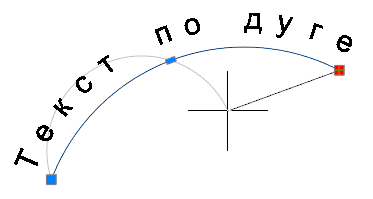
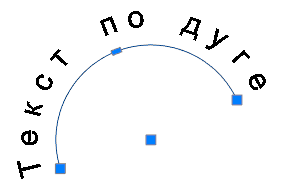
Текст по дуге имеет собственные ручки, с помощью которых можно регулировать значение его смещения выше/ниже дуги и смещение вдоль дуги от ее левого или правого края.
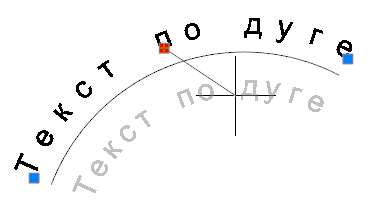
Команда Прямоугольник из центра
#30797 Новая команда Прямоугольник из центра (RECTCENTER) позволяет построить прямоугольник (объект Полилиния) указанием его центра и вершины.
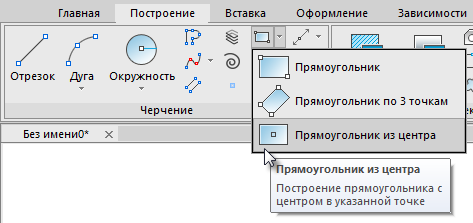
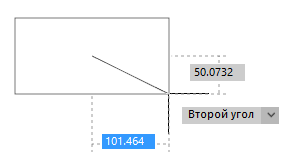
При построении можно задавать длину, ширину, площадь, угол поворота, размер фаски или величину скруглений углов.
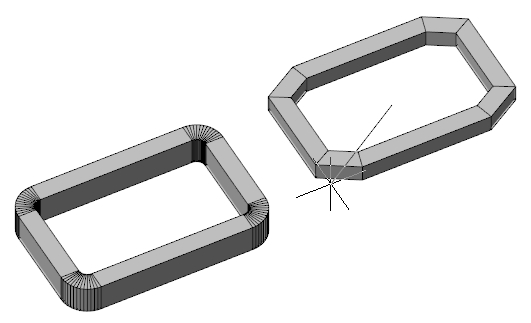
Множественная вставка внешних ссылок
#32291 #8980 Реализована одновременная вставка нескольких файлов DWG в качестве внешних ссылок.
После запуска команды  Ссылка на .dwg в открывшемся диалоге выбрать несколько DWG-файлов при нажатых клавишах CTRL и SHIFT.
Ссылка на .dwg в открывшемся диалоге выбрать несколько DWG-файлов при нажатых клавишах CTRL и SHIFT.

В диалоге Вставка внешней ссылки настроить параметры вставки и нажать ОК.
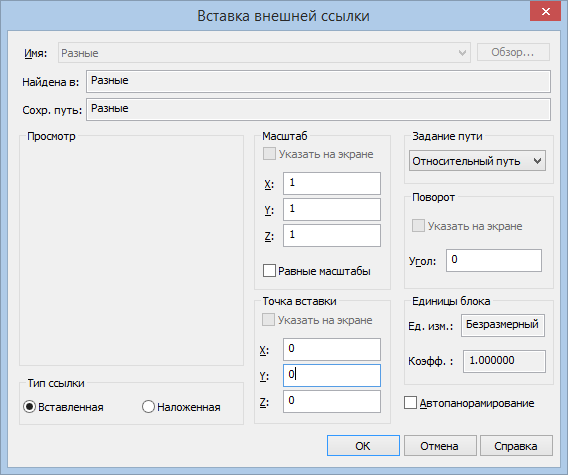
Выбранные файлы будут вставлены в качестве внешних ссылок с указанными параметрами.
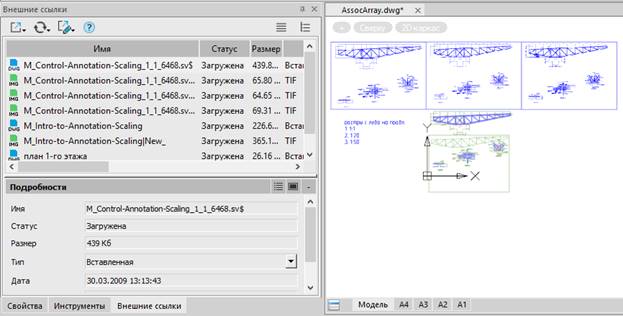
Исправления печати и работа с листами
#40115 Устранено аварийное завершение программы при переключении листов, если перед этим программно был удалён не текущий лист.
Исправлена некорректная работа с принтерами:
o #37518 HP Designjet T770
o #38279 Koniсa minolta bizhub C224e
o #38565 HP Designjet T1100
#39223 Исправлена ошибка, при которой между вызовами команды Печать, для любых внешних принтеров не сохранялись настройки драйвера, не зависящие от параметров, установленных в диалоге Печать. Настройки драйвера, не зависящие от параметров, установленных в диалоге Печать, это специфические настройки конкретного драйвера. Например, тип бумаги (обычная, фото, плёнка), лоток для бумаги, режим экономии тонера и т.п.
#39562 Устранено появление жирных линий в пространстве Модели после назначения стиля печати и взведения флажка Показывать стили печати в диалоге Печать:
o Начертить в модели пару линий и открыть существующий файл;
o Открыть диалог Печати и установить любую таблицу стилей печати;
o Установить флажок Показывать стили печати;
o Нажать Применить к листу и закрыть диалог печати;
o Переключиться на любой лист, вернуться в модель.
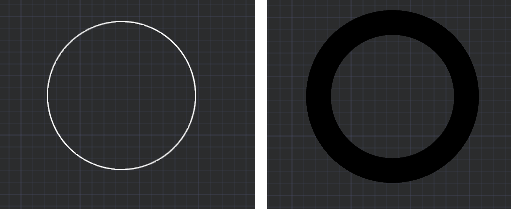
#39628 Исправлена ошибка: диалоговое окно настройки драйвера HP DesignJet появлялось за окном nanoCAD, вследствие чего не было видно для пользователя.
#39776 Исправлена ситуация, когда при бегущих индикаторах прогресса Проверка форматов бумаги и Проверка установленных в программе форматов, можно было снимать/ставить флажки в диалоге Печать, звать диалоги (например, создания набора параметров листа, настроек).

#37965 Исправлена команда Лист по шаблону (LAYOUTFROMTEMPLATE). Не создавались листы, если в шаблоне находились прокси-объекты.
Исправлена работа бездиалоговой команды печати (-PLOT):
o #37072 Не сохранялись настройки печати при ответе Да на запрос: Сохранить изменения в параметрах листа, или задать качество вывода?
o #37112 Некорректно отрабатывался запрос Печатать объекты листа первыми? при печати листа. При ответе Да, устанавливалась опция Объекты листа последними, хотя должна была сниматься. При повторной печати, по умолчанию предлагается ответ Нет, вместо Да.
o #37242 Значение Нет для параметра Учитывать стили печати не отрабатывало.
#39221 В диалоге Свойства принтера, кнопка Применить к листу заменена на кнопку OK, что лучше отражает суть действия, и исключает путаницу с кнопкой Применить к листу в основном диалоге Печать. Диалог Свойства принтера открывается из диалога Печать после вызова настроек внешнего принтера с последующем его завершением по ОК.
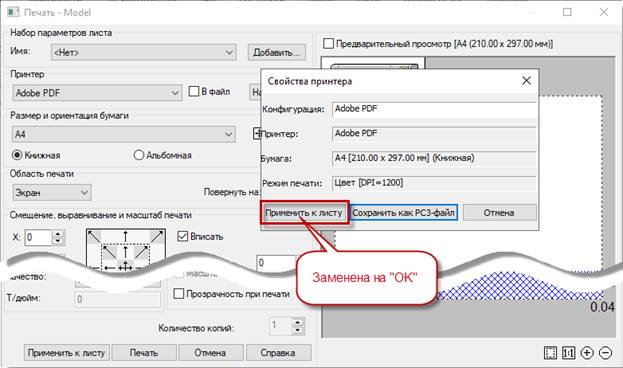
#36735 В окне предварительного предпросмотра диалога Печать, устранено обрезание текста у размеров полей печати.
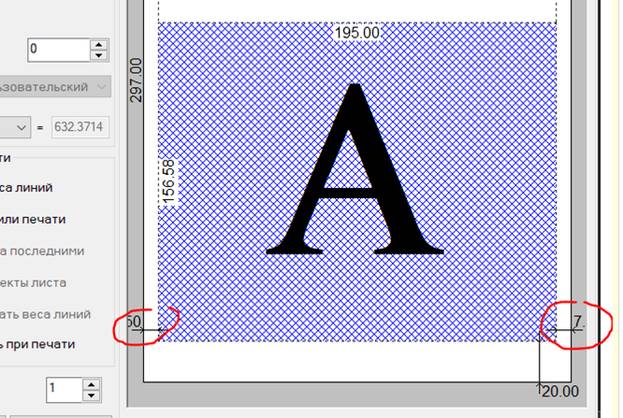
#39916 Исправлено некорректное отображение размеров формата бумаги в окне предварительного просмотра печати для маленьких форматов.
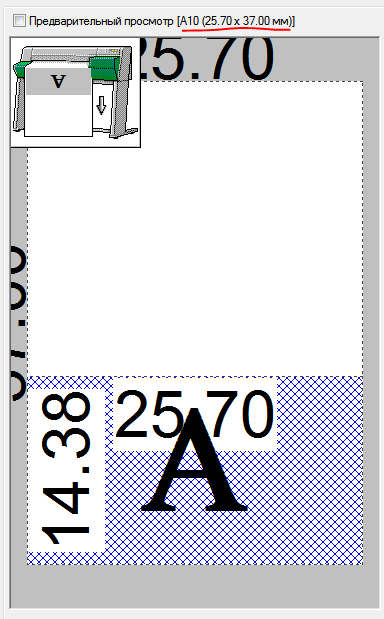
#40937 Восстановлено копирование листов через обозреватель файлов (ADCENTER) из конкретного файла пользователя в текущий документ:
1. В Обозревателе файлов (ADCENTER) найти файл 0753_УЗА_без покрытий_к вопросу 1.dwg и перейти в листы;
2. Двойным щелчком по листу У3 т.14 попытаться скопировать его в текущий документ.
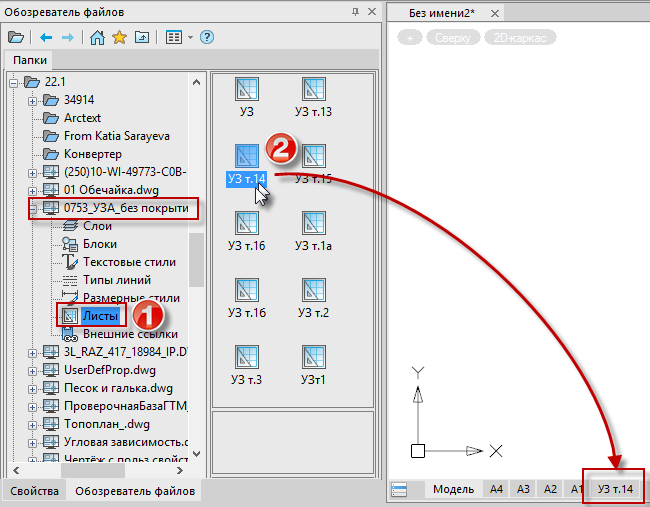
#40731 Восстановлено корректное проставление номеров листов при печати файла Номера листов при печати в пдф.dwg в PDF. В файле используется динамический блок рамки со штампом.
#40168 #40168 Исправлено отображение граней и арматурных стержней после импорта файла IFC из nanoCAD BIM Конструкций.
#38973 Исправлен импорт граней и объектов для конкретного файла.
#35957 Поправлен импорт конкретного IFC4-файла, у которого пропадали некоторые объекты: стены с оконными проемами.
#39846 Команда изоляции слоев (LAYISO) сохраняет теперь свои настройки между сеансами работы.
#40044 Восстановлена работа команды  Соответствие слоев (LAYMCH).
Соответствие слоев (LAYMCH).
#40144 Восстановлено влияние флажка Применить фильтр слоев к панели слоев из диалога Слои на стандартный фильтр слоев Все слои без внешних ссылок.
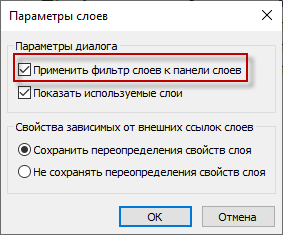
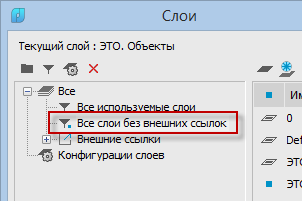
#40301 Восстановлен выбор значения параметра по символу на панели Свойства и в Ленте.
Пример:
o Создать несколько слоёв. Например: Стены, Окна и Двери;
o На панели Свойства или в Ленте открыть выпадающий список слоёв и нажать на клавиатуре букву о;
o nanoCAD подсветит слой Окна.
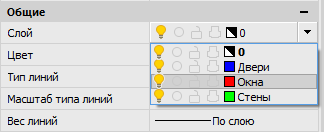
#40795 Устранено падение и восстановлена возможность добавления параметра видимости при редактировании конкретного пользовательского динамического блока с несколькими вхождениями на листе, с одним параметром видимости и несколькими состояниями видимости.
#38802 Восстановлено функционирование Режима видимости динамических блоков при переключении между состояниями видимости в редакторе блоков.
o Создать простой динамический блок. С одним параметром видимости и двумя состояниями (в одном - прямоугольник, в другом - окружность).
o Зайти в редактор и включить Режим видимости.
o Переключить состояние видимости на Окружность -> После этого Режим видимости перестанет работать. Прямоугольник не будет отображается серым, он просто исчезнет. При переключении на Прямоугольник, исчезнет Окружность (не будет отображаться серым).
#40993 #39303 Устранена лишняя трансформация содержимого блока в редакторе вхождений после возвращения в редактор через команду отмены действий (UNDO):
o Создать любое вхождение блока;
o Войти в редактор вхождений для редактирования блока (REFEDIT);
o Завершить его редактирование с сохранением;
o Отменить последнее действие (UNDO). Опять откроется редактор вхождений (REFEDIT);
o Завершить редактирование блока с сохранением. Содержимое блока сместится.
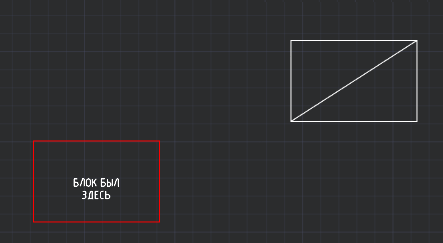
#39777 Добавлено отслеживание и обработка атрибутов блока в менеджере слоев и командах Объединить слой (LAYMRG) и Удалить слой (LAYDEL). До этого, атрибут не удалялся из вставки блока, даже после того, как этот атрибут был удален из определения блока и был удален слой, на котором лежал этот атрибут.
Аварийные завершения и ошибки на определенных файлах
#37812 Исправлена ошибка ассоциативности объектов, которая приводила к появлению сообщения об ошибке при изменении размерных объектов в конкретном файле.
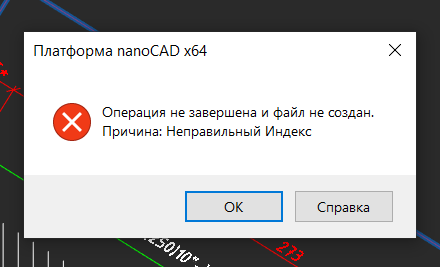
#39777 Исправлено падение в модулях СПДС и Механика при открытии файлов. Проблема была в обработке прокси-объектов.
#40396 Исправлено аварийное завершение при открытии файла (проблемы при тесселяции многоугольных граней).
Исправлено аварийное завершение при открытии файла (проблемы внутри твердотельных объектов).
#40714 Исправлено аварийное завершение при открытии (проблемы с 3D).
#40696 Исправлена ошибка, когда при вставке файла чертежа nanoCAD в другую программу (например Word) в качестве OLE-объекта, появлялась ошибка "Невозможно создать объект. Убедитесь, что это приложение зарегистрировано в системном реестре". Такое происходило, когда nanoCAD находился в свернутом состоянии.

#41226 #41227 Исправлены две ошибки, проявляющиеся после перевода окна документа в плавающее состояние:
1. Открыть два документа.
2. Перевести один из документов в плавающее состояние (пункт Плавающее окно контекстного меню вкладки документа).
3. Создать новый блок в плавающем документе.
4. Закрыть второй документ.
5. При вызове в плавающем документе команд редактирования блока (BEDIT) или ссылки (REFEDIT) не появлялись вкладки этих редакторов в ленте.
1. В документе с блоком запустить команды редактирования блока или внешней ссылки (BEDIT или REFEDIT);
2. Открепить окно документа;
3. Закрыть редактор в открепленном окне соответствующей командой на панели редактора.
4. В основном окне, вкладка редактора остается висеть, и закрыть ее невозможно.
#38938 Исправлены ошибки в механизме редактирования подключенных частичными конфигурационных файлов настроек интерфейса (CFG-файлов) в смешанных кодировках UTF-8 BOM / ANSI. В частности, отлажено их отображение и редактирование в диалоге Настройка пользовательского интерфейса, стало доступным использование русских символов в UTF-8 BOM кодировке.
#41217 BZ19226 Исправлены ошибки синтаксиса в конфигурационных (CFG) файлах платформы, приводившие к ошибкам.
Диалог настройки интерфейса (диалог Настройка пользовательского интерфейса (команда НПИ)) стал более устойчив к ошибкам синтаксиса в конфигурационных файлах. Например, диалог ломался, если в CFG-файле встречалось FlyOutStart=0 без предшествующего FlyOutStart=1. В частности, раздел сочетаний клавиш оказывался пустым.
Если при пустом списке сочетаний клавиш производилась попытка создать новое сочетание, то платформа падала.
#39856 #40950 Оптимизированы иконки и оформление Окна приветствия для работы с 4K-мониторами. Появились всплывающие подсказки к элементам окна.
#41189 Раздел Стили Геоточек на панели Диспетчера чертежа переименован в Геоточки. В раздел добавлен подраздел Классификатор пользовательских свойств.

#23464 Привязки к 2D полилинии отображались не в том месте. Ошибку можно было стабильно воспроизвести на 2D-полилинии, полученной при создании эллипса при PELLIPSE = 1.
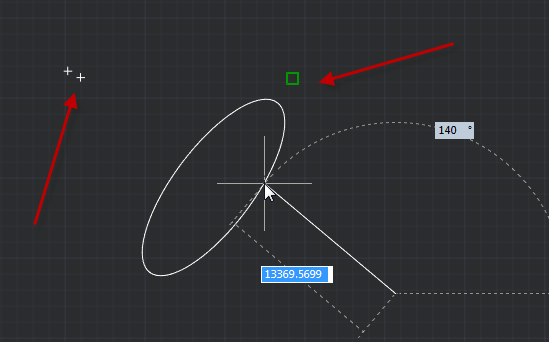
#31424 При открытии диалогового окна Найти и заменить (Ctrl+F), курсор сразу помещается в поле Искать. Не нужно дополнительного щелчка для перехода в этот диалог, как прежде.
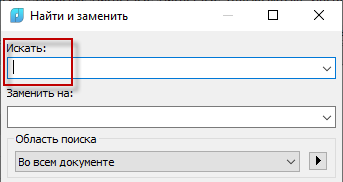
#31424 Исправлена ошибка интерпретации lisp-файлов: установка пользовательского масштаба видового экрана в приводила к ошибке.
#34914 #34916 В nanoCAD улучшена обработка множественных наложенных и вставленных циклических ссылок. Где, например, одни DWG-файлы могут иметь наложенные ссылки на другие DWG, в которые они сами вставлены в качестве ссылки.
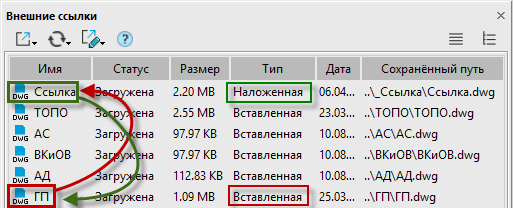
В предыдущих версиях nanoCAD существующую систему циклических ссылок создать или отредактировать было невозможно – однажды удалив такую ссылку, обратно подключить ее либо не удавалось (возникала ошибка Возможна циклическая ссылка на текущий чертеж), либо приходилось разрывать связи для каждого файла.

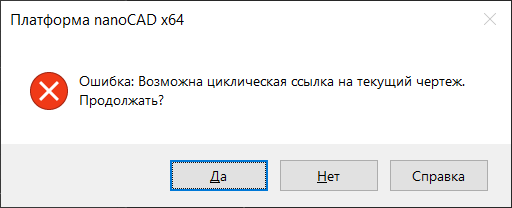

#35558 Исправлена ошибка, когда во время редактирования существующего текста в ячейке таблицы DWG (команда DTABLE) происходило одновременное отображение вводимого текста поверх ранее введенного.
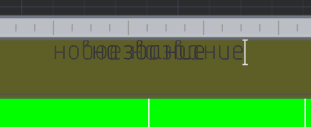
#35558 Исправлена ошибка, когда во время редактирования существующего текста в ячейке таблицы DWG (команда DTABLE) невозможно было удалить этот текст – по завершении редактирования ячейки, текст отображался вновь.
#40833 Исправлено исчезновение 3D модели при копировании: если 3D модель из папки примеров Samples\Механика\3D\Корпус клапана.dwg копировалась в любой другой файл, то она исчезала.
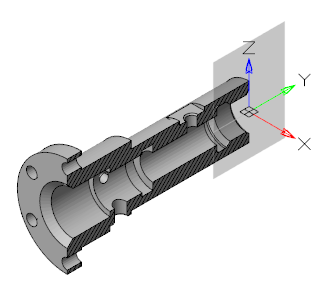
#40946 Восстановлено удаление исходного объекта при создании облака по объекту:
1. Создать прямоугольник.
2. Запустить команду Облако (REVCLOUD), выбрать опцию команды Объект, указать прямоугольник.
Будет создано облако, а прямоугольник будет удален.
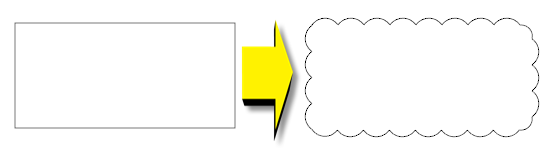
#41065 Были перепутаны образцы штриховки Бетон и изделия из него и Железобетон. В соответствии с ГОСТ 2.306−68 изделия из бетона штрихуются штрих-пунктирными линиями, а железобетон чередованием штрих-пунктирных и сплошных.
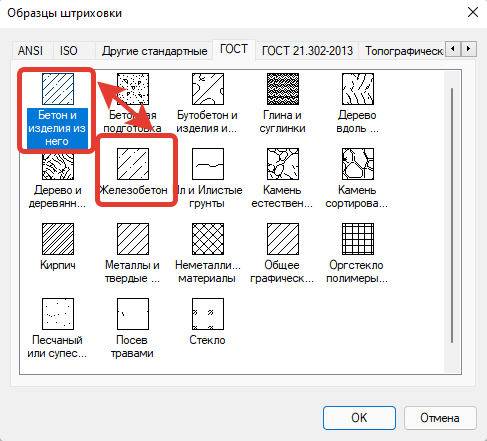
#41089 Исправлена ситуация с падением программы при вставке ассоциативного массива, добавленного ранее на панель Инструменты:
1. На панель Инструменты добавить перетаскиванием любой ассоциативный массив. Он получит имя вроде *U2.
2. При попытке вставить массив в другой чертеж происходило аварийное завершение программы.
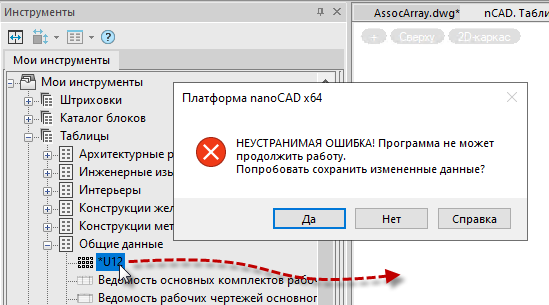
Теперь добавление на панель Инструменты вставок анонимного блока (что происходит в случае ассоциативного массива) запрещено:

#41115 Исправлено падение программы при включении и отключении слоя с точкой в его имени на панели Свойства.
1. Создать слой в новом файле. Название должно содержать точку в конце. Например: "Слой1."
2. на панели Свойства отключить видимость этого слоя, или заморозить, или блокировать, или вкл/откл печать. Аварийное завершение программы.
Новое в 3D-модуле
#35914 #41237 #41075 Появилась возможность редактирования цвета линий и текста размерных зависимостей. Зачастую такие зависимости были очень плохо различимы на экране, особенно при включенной сетке. За эти цвета отвечают системные переменные DYNCONSTRAINTSCOLOR и DYNCONSTRAINTSTXTCOLOR, а задать цвет можно в разделе Цвет > Размерные зависимости диалога Настройки.
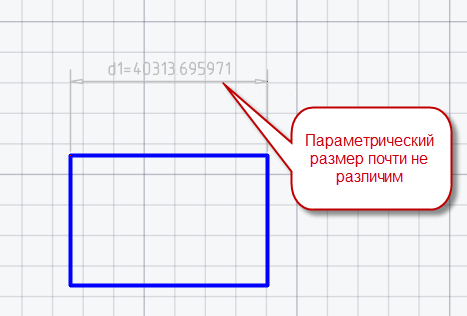
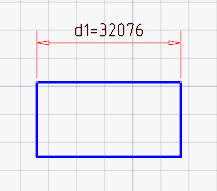
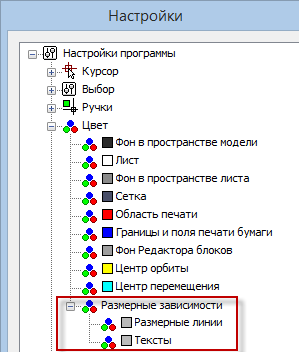
#40950 В следующих случаях автоматически устанавливается визуальный стиль ЮВ изометрия сверху:
o При входе в режим редактирования эскиза (PSADD), если в документе нет никаких 3D-построений, а вид сориентирован по одной из осей ГСК;
o При входе в режим редактирования 3D-блока (3DBEDIT).
#34613 Также, в режиме редактирования 3D-блоков (3DBEDIT) автоматически устанавливается стиль отображения Точный с показом ребер.
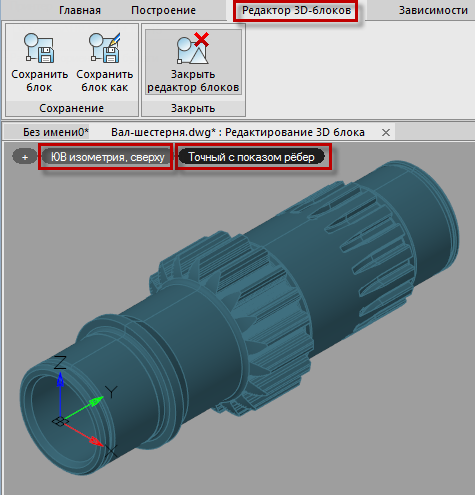
#39788 Исправлено поведение программы, когда в режиме редактирования 3D-блока, после запуска любой 3D-команды или переключения режима 3D-моделирования, лента каждый раз переключалась на вкладку Редактор 3D-блоков.
#40822 Поправлена работа угловой 3D-зависимости (3DANGLE) на больших углах. Для этого, при наложении угловой 3D-зависимости, пользователю предоставлена возможность задать ось вращения, чтобы можно было однозначно определить, как отмерять углы более 180 градусов.
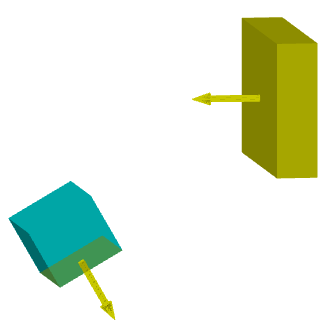

#41076 Исправлена ошибка, проявлявшаяся на примере Рукоять ножа.dwg (появлялись ошибки в Теле 3 после выхода из редактирования эскиза Тела 1). Исправлен как код программы, так и файл примера.
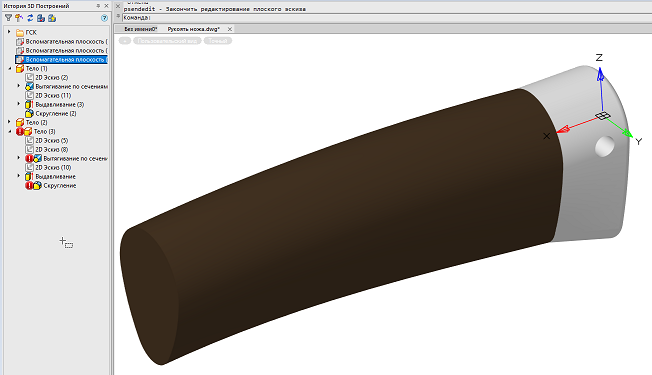
Новая команда Создание геоточек вручную (NG_CREATE_POINTS)

При создании указывается местоположение точки в чертеже, описание и отметка.
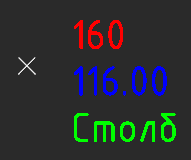
Создание группы геоточек вручную
#40056 Команда Создание группы геоточек вручную (C3D_CREATE_COGO_POINT_GROUP)

Параметры команды настраиваются на панели Свойства.
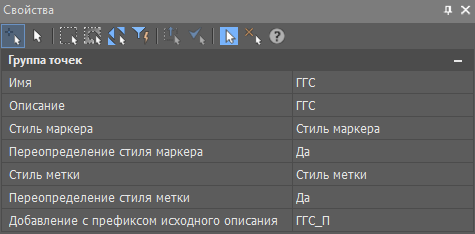
o Имя группы;
o Описание;
o Стиль маркера (из существующих в чертеже);
o Переопределение стиля маркера;
o Стиль метки (из существующих в чертеже);
o Переопределение стиля метки;
o Добавление с префиксом исходного описания. Критерий добавления точки в группу. Позволяет добавить в группу только точки с указанным исходным описанием.
Создание групп геоточек по исходному описанию
|
|
Команда Создание групп геоточек по исходному описанию (C3D_CREATE_COGO_POINTS_GROUPS_BY_RDESCR) – автоматическое создание групп точек.
Команда не имеет параметров. |
Все точки с одинаковым исходным описанием объединяются в одну группу. Создается столько групп, сколько разных исходных описаний нашлось у геоточек в чертеже. Имена созданных групп совпадают с исходными описаниями.
Редактирование, переименование и удаление группы
Двойной щелчок по названию группы геоточек в Диспетчере чертежа теперь запускает не переименование группы, а редактирование ее параметров на панели Свойства:
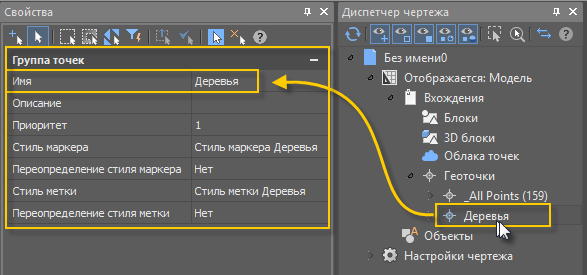
Стало возможным удаление групп. Выполняется из Диспетчера чертежа командой Удалить контекстного меню ненужной группы геоточек. Переименовать именованную группу геоточек можно выбрав пункт Переименовать в контекстном меню именованной группы.
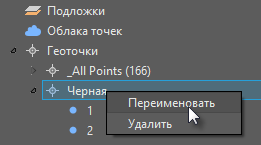
Для геоточки добавлены новые ручки: поворот метки и поворот маркера. Их перемещение поворачивает метку и маркер относительно точки вставки. Эти же параметры можно изменить на панели Свойства:
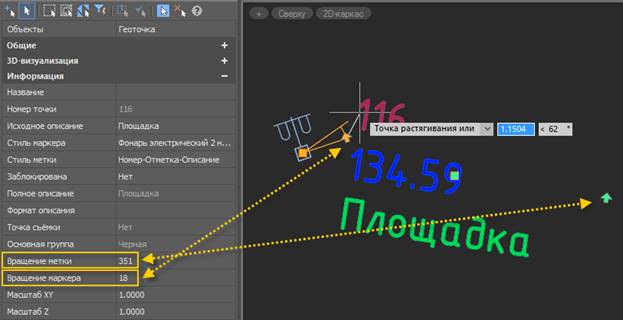
Редактирование свойств стилей маркеров и меток
#38496 Редактирование свойств стилей меток запускается двойным щелчком на нужном стиле метки в Диспетчере чертежа. Параметры настраиваются на панели Свойства.
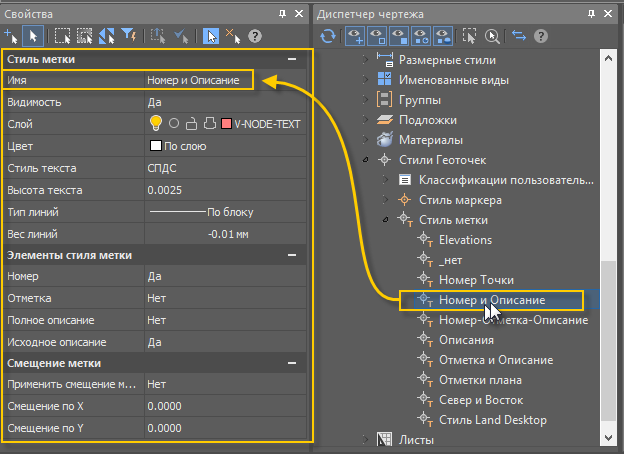
#38496 Редактирование свойств стилей маркеров запускается двойным щелчком на нужном стиле маркера в Диспетчере чертежа. Параметры настраиваются на панели Свойства.
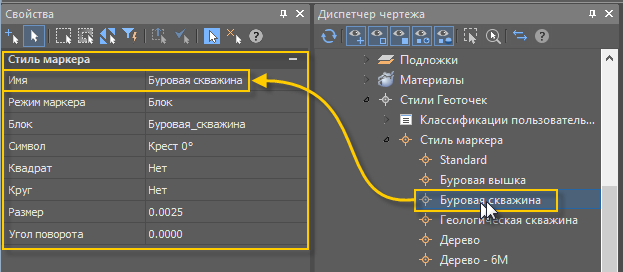
Пользовательские свойства геоточек
Для геоточек можно задавать пользовательские свойства. При наличии дополнительных данных, которые нельзя распределить по существующим стандартным свойствам геоточек, можно задать собственные пользовательские свойства.
Доступны четыре типа пользовательских свойств:
o Строковое: в качестве значения позволяет вводить текст. Используется, если требуется вводить любые буквенные или цифровые символы.
o Целое: позволяет вводить только целые числа без десятичных знаков.
o Вещественное: создается свойство, позволяющее вводить числа с десятичными знаками.
o Логическое: создается свойство, позволяющее переключать значение Да/Нет ("истина" или "ложь").
|
Пользовательские свойства геоточек сгруппированы в классификации пользовательских свойств. Классификация может быть создана, наполнена пользовательскими свойствами или удалена.
Так, если имеется съемка, содержащая данные о деревьях, можно создать классификацию Деревья. Затем в ней создать пользовательские свойства, относящиеся к этой классификации. Например: o Наименование (строковое), o Лиственное (логическое), o Высота (вещественное).
Все пользовательские свойства геоточек и их классификации отображаются в Диспетчере чертежа (Настройки чертежа – Геоточки – Классификации пользовательских свойств). |
|
#35947 Просмотреть и отредактировать значения пользовательских свойств геоточек чертежа можно на панели Свойства.
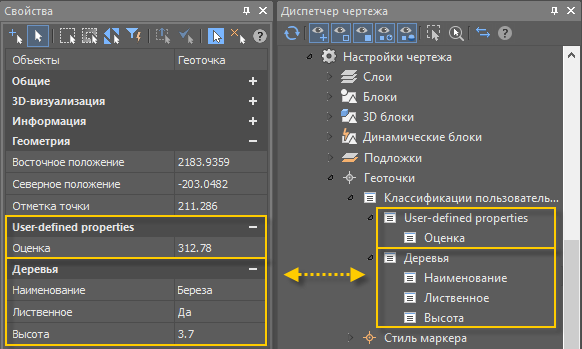
Создать новую классификацию пользовательских свойство можно, выбрав пункт Создать в контекстном меню раздела Настройки чертежа – Геоточки – Классификации пользовательских свойств в Диспетчере чертежа. Имя новой классификации вводится с клавиатуры:
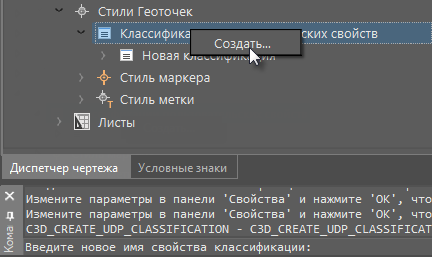
Создать новое пользовательское свойство можно, выбрав пункт Создать в контекстном меню любой классификации пользовательских свойств в Диспетчере чертежа.
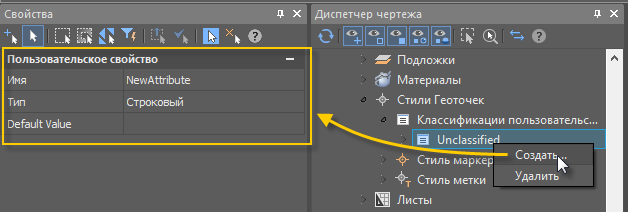
Также пользовательские свойства могут быть назначены во время импорта геоточек командой Импорт геоточек.
Удалить классификацию или пользовательское свойство можно выбрав Удалить в их собственном контекстном меню в Диспетчере чертежа.
Создание пользовательских свойств точек
В диалоговое окно команды Импорт геоточек (NG_IMPORT_POINTS) добавлена возможность создания новых свойств точек. При добавлении свойства, в табличке с результатом появляется новый столбец:
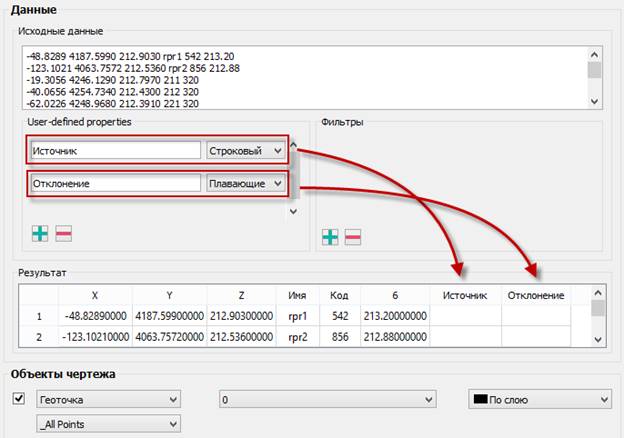
Импортированные точки получат эти свойства:
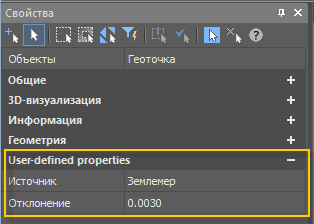
#39977 Улучшен механизм задания соответствия столбцов текстового файла определенным типам данных. Заголовок столбца отображает тип данных. В случае неправильной первоначальной типизации данных, следует перетащить один столбец на другой за заголовок. При этом раньше взаимно менялись данные в этих столбцах.
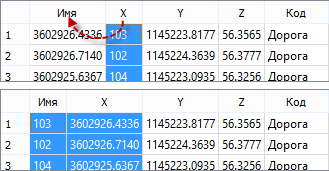
Теперь меняются не содержимое столбцов, а сами заголовки. Данные при этом остаются на месте.
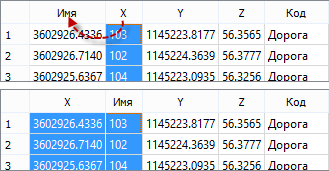
#39945 Кроме того, теперь при наведении на заголовок столбца, и его перетаскивании, курсор меняет свой вид.

Другие улучшения импорта геоточек
#40538 Точки, вставляемые в виде блоков, теперь учитывают масштаб чертежа. До этого, точки в виде блоков вставлялись всегда с одним масштабом.
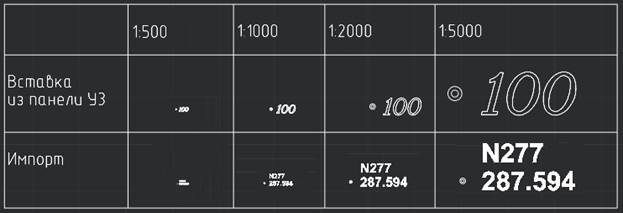
#40640 Исправлена ситуация, когда при запуске команды Импорт геоточек (NG_IMPORT_POINTS), в диалоге не отображался список с именем существующих групп геоточек (или возможность создания геоточек).
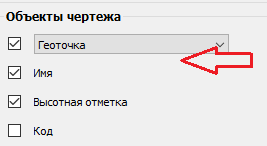
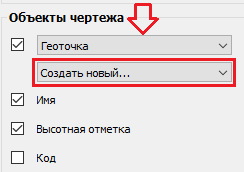
#40099 Имя создаваемого после импорта геоточек блока теперь не содержит дату.
#39941 В диалоговом окне импорта геоточек имена существующих блоков теперь отсортированы по порядку. Раньше, при импорте геоточек из TXT-файла в виде блоков, поиск нужного блока занимал значительное время.
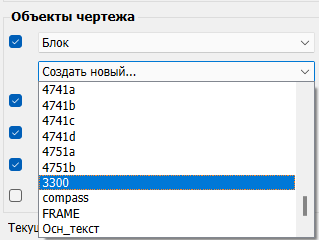
#40309 Исправлено некорректное поведение после разворачивании групбоксов: становились видимы даже те объекты, которые должны были быть скрыты.
#40308 Убрана чувствительность к регистру в поддиалоге выбора шрифтов.
#40307 Исправлена ситуация, когда при импорте сразу нескольких файлов, создание примитивов повторялось столько раз, сколько файлов было открыто.
#40306 Исправлено некорректное поведение таблицы при импорте нескольких файлов. При мультивыборе файлов изменение начала новой строки изменяло общий список, а не результат для каждого файла в отдельности.
Смена точки привязки при вставке рамок листов
#38965 #38429 Добавлена возможность смены точки привязки при вставке рамок для формирования видовых экранов листов в команде Создание рамок для листов (CreateViewFrame).
Смена точки привязки рамки удобна в случае оформления трасс, ведь они могут идти в любом направлении. Также это актуально для планшетов, где обычно нумерация идёт слева направо и сверху вниз. Но, при попытке вставить второй ряд, точку привязки снизу слева использовать уже неудобно.
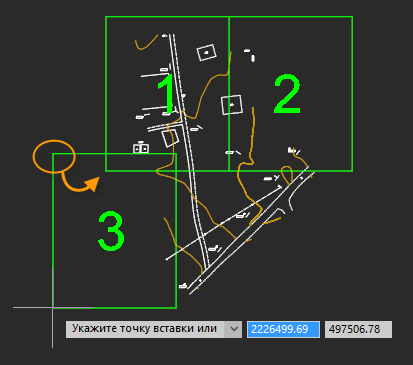
Для циклической смены точки привязки, достаточно нажимать клавишу Пробел или выбирать ключевое слово Привязка. Точку привязки можно установить на любую вершину рамки:
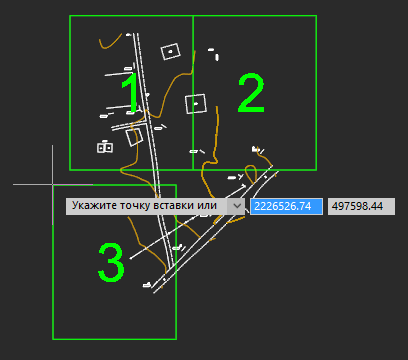
#39199 В прошлых версиях, рамки листов, создаваемые командой Создание рамок для листов, были четырехугольные и не учитывали положение штампа. Теперь профиль рамок полностью соответствует границам видового экрана листа, который создается на их основе командой Создание рамок для листов.
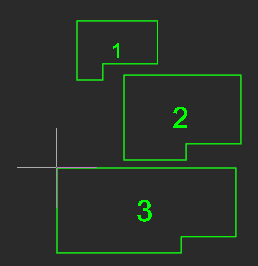
Это особенно актуально для альбомного формата A4, где штамп занимает значительную часть листа и сложно предугадать: поместится модель в будущий видовой экран, или ее часть будет закрыта штампом.
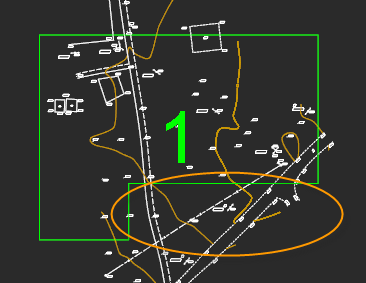
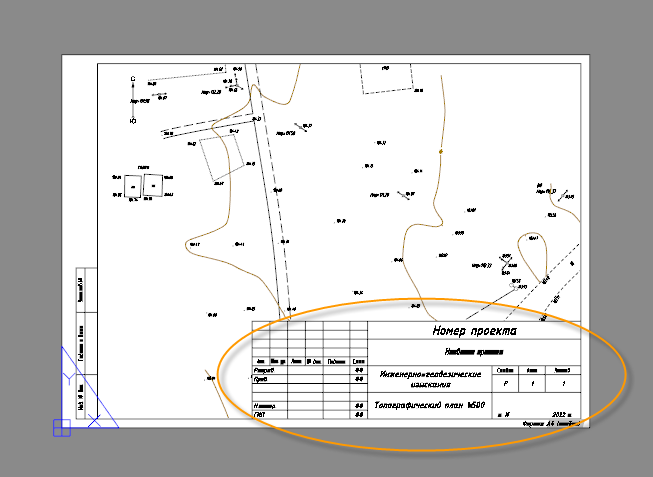
#40128 Расстояние между буквенными индексами трассы, характеризующими назначение трассы, увеличено для соответствия нормативам оформления (через 7-10 см трассы в масштабе карты).
#39984 Исправлены следующие недочеты условных знаков:
o Размер условного знака Пересечения координатных линий теперь соответствует выбираемому масштабу (3 мм в соответствии с необходимым масштабом).
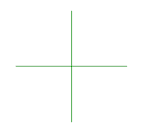
o Внешний вид блока отметки (усл. знак 330) получил заливку.
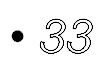
o Исправлен внешний вид усл. знака 383 Участки леса гари и сухостойные – добавлено основание к знаку.


o Цвет условных знаков Песок и Галька теперь коричневый.
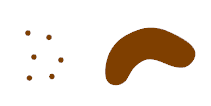
o Исправлен размер усл. знака Опора металлическая квадратная.

o Добавлен условный знак 408 Лишайниковая растительность.

#39984 Появились 2 новых условных знака, которые рисуются нужным типом в зависимости от масштаба:
o  Дороги грунтовые, проселочные – Л (грунтовые проселочные и полевые дороги для масштабов 1:500, 1:1000 и проселочные дороги для масштабов 1:2000, 1:5000).
Дороги грунтовые, проселочные – Л (грунтовые проселочные и полевые дороги для масштабов 1:500, 1:1000 и проселочные дороги для масштабов 1:2000, 1:5000).
o  Дороги грунтовые, полевые и лесные – Л (полевые, лесные дороги для масштабов 1:2000, 1:5000).
Дороги грунтовые, полевые и лесные – Л (полевые, лесные дороги для масштабов 1:2000, 1:5000).
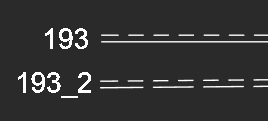
#39937 Исправлена ошибка, когда у блоков УЗ, созданных в одном масштабе, свойства Единицы блока могли быть различными – метры, футы, безразмерный.
Импорт данных KML/KMZ
#39980 Реализован импорт из KML/KMZ-формата (Keyhole Markup Language) с возможностью пересчета данных из/в различные топографические и геодезические системы координат по кодам EPGS (команда KMLIMPORT).

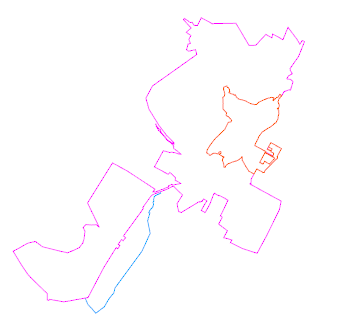
Другие новшества и исправления
#33586 Теперь осуществляется автоматическое панорамирование после импорта данных из формата LandXML команда Импорт из формата LandXML (NPC_IMPORT_LANDXML).
#37168 #36019 Исправлено отображение двух параметров команды Расчет объема между моделями (NG_VOLUMES) на панели Свойства.
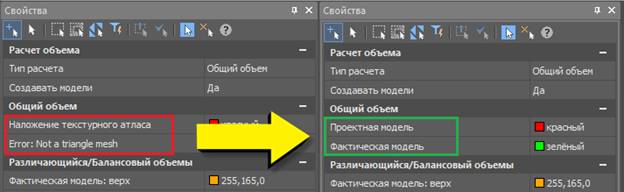
Новые возможности nanoCAD 22.0
#21125 Теперь окно документа (вкладку файла чертежа) можно отделить от окна платформы nanoCAD, сделав плавающим окном, командой  Плавающее окно (ПЛАВ_ОКНО, FLOAT_WINDOW).
Плавающее окно (ПЛАВ_ОКНО, FLOAT_WINDOW).
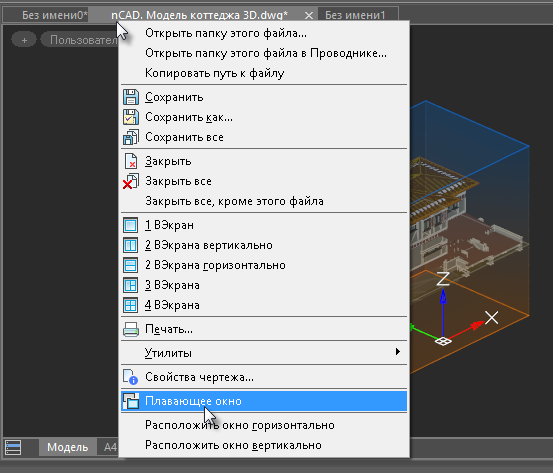
Команда может быть вызвана из контекстного меню вкладки документа или из командной строки.
В результате вкладка документа перейдет в самостоятельное плавание будет откреплена от окна платформы в виде плавающего окна.
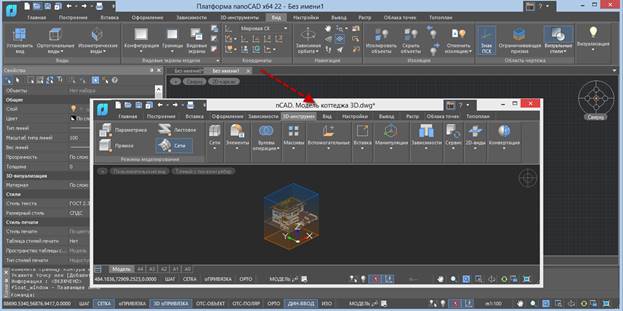
Плавающее окно документа всегда находится на переднем плане. Оно не содержит командной строки, не может содержать вкладки документов. К нему нельзя прикрепить функциональные панели.
В диалоге Настройки можно указать: должно ли плавающее окно содержать ленту, меню и строку состояния.
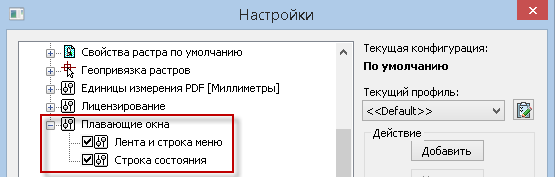
#39095 Прикрепить плавающее окно документа обратно к основному окну платформы в виде вкладки можно кнопкой команды  Закрепленное окно (ЗАКРЕПЛ_ОКНО, DOCK_WINDOW) в правой части заголовка окна.
Закрепленное окно (ЗАКРЕПЛ_ОКНО, DOCK_WINDOW) в правой части заголовка окна.
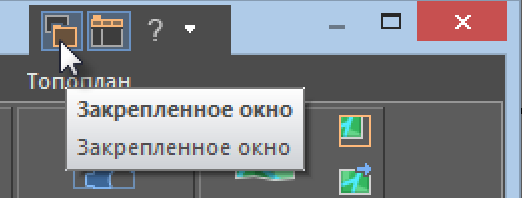
Оптимизирована работа на экранах с разрешением 4К (3840х2160). Исправлено искажение на высоких разрешениях и на 4К-мониторах отображений:
o локатора;
o инструментов управления видами, проекциями и визуальными стилями;
o кнопок на функциональной панели Свойства;
o командной строки;
o строки состояния.
#26290 Стали доступны 3D-привязки для твердотельных объектов (объектов типа 3D Solid). Их настройка отделена от 3D-привязок к распознанной геометрии облаков точек в диалоговом окне Режимы черчения и контекстном меню.
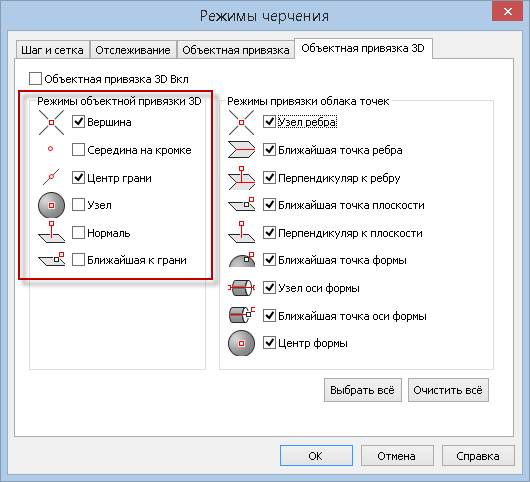
Ассоциативные (динамические) массивы
#13159 Добавлен функционал создания и редактирования нового типа ассоциативных (динамических) массивов – Массив по траектории. Ранее такие массивы воспринимались как блоки.
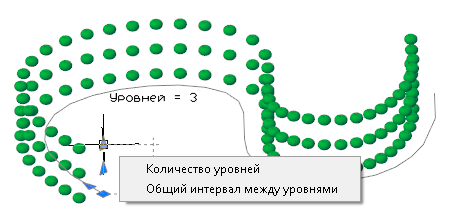
Команда Массив по траектории (МАССИВТРАЕКТ, ARRAYPATH) позволяет равномерно распределять копии объекта вдоль траектории или ее части. Траектория может представлять собой линию, полилинию, 3D-полилинию, сплайн, спираль, дугу, окружность или эллипс.
|
|
|
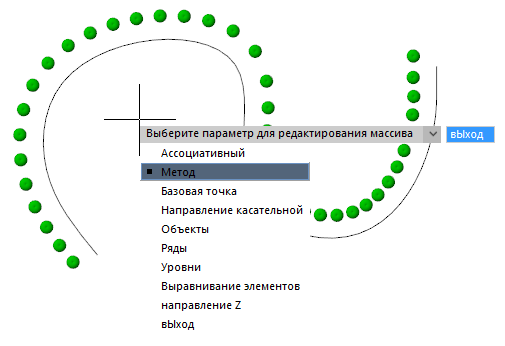
Появилась панель инструментов Массив в классическом интерфейсе.
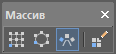
#37485 Команда Редактирование массива (МАССИВРЕД, ARRAYEDIT) позволяет редактировать источник ассоциативного массива по месту. Стало возможно изменять существующие ассоциативные массивы путем редактирования их специфических параметров и исходных объектов.
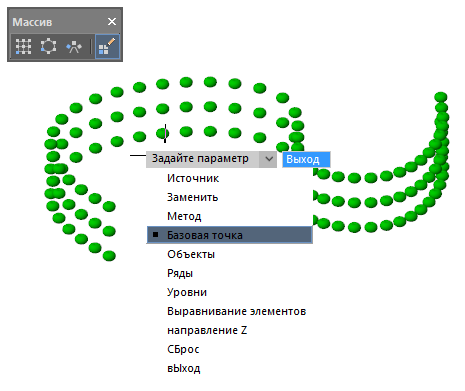
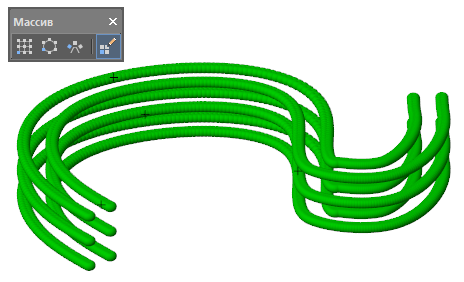
Исправлена ошибка, возникавшая при смене базовой точки при построении ассоциативного массива. В результате происходило смещение не базовой точки, а элементов массива относительно указанной точки.
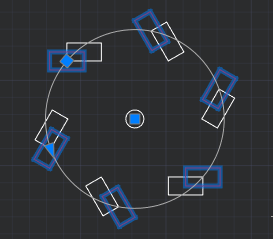
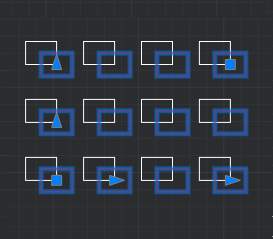
Редактирование динамических блоков
#19604 В редакторе блоков (команда BEDIT) появилась возможность создавать и редактировать динамические блоки с несколькими параметрами видимости. Параметр видимости представляет собой фиксированный набор состояний видимости динамического блока и представлен ручкой в виде голубой стрелочки с выпадающим списком доступных состояний.
Ранее можно было задавать только один набор видимости для одного динамического блока.
|
|
Слева показан пример динамического блока с несколькими параметрами видимости, предназначенный для создания нужного формата оформления листа.
Каждый параметр видимости обозначен ручкой с голубой стрелкой, и позволяет выбирать вид отображения той или иной части формата (штампы, подписи, и т.п.).
Таким образом, несколько параметров видимости позволяют настраивать динамический блок по частям.
|
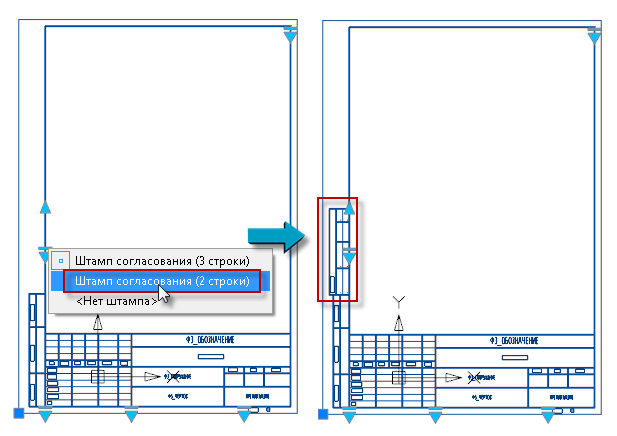
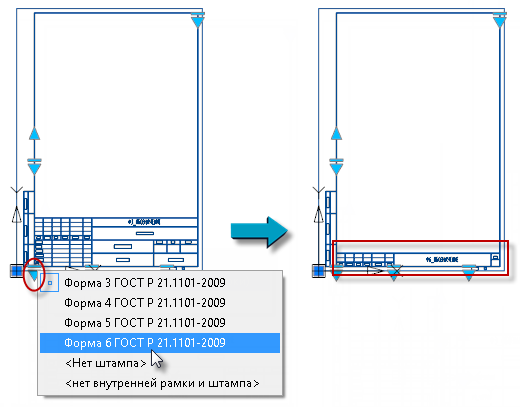
В редакторе блоков (BEDIT) доступно создание и редактирование таких параметров.
Вместо команды изменения положения ручки параметра видимости (BVISPT) появилась команда добавления нового параметра видимости (BVSTATEADD):

Новый выпадающий список в разделе Видимость содержит перечень параметров видимости.

Перечень состояний выбранного выше параметра видимости настраивается в отдельном диалоге.
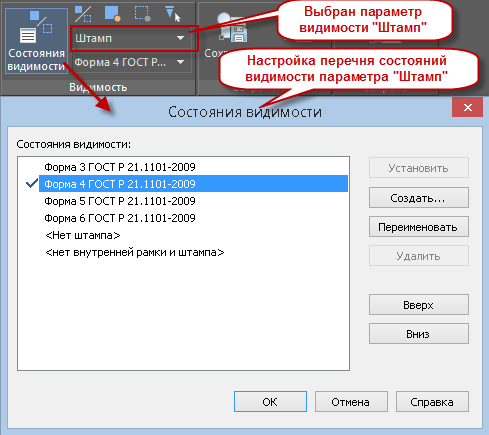
Выпадающий список состояний видимости позволяет отобразить нужное состояние динамического блока в поле чертежа редактора блоков.

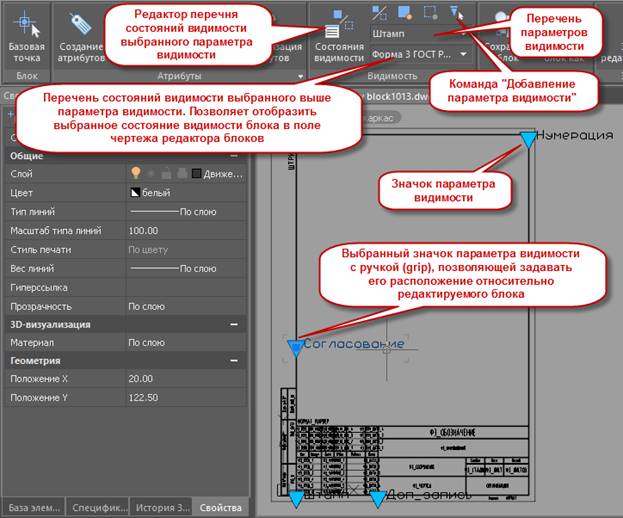
#12097 Появились ручки у значков параметров видимости и точки вставки блока, что сделало возможным их быстрое позиционирование в нужном месте редактируемого блока.
#36746 Механизм создания и управления ограничивающей видовой призмой (MCLIP) был полностью переработан и оптимизирован. Использование призмы стало простым и интуитивным.
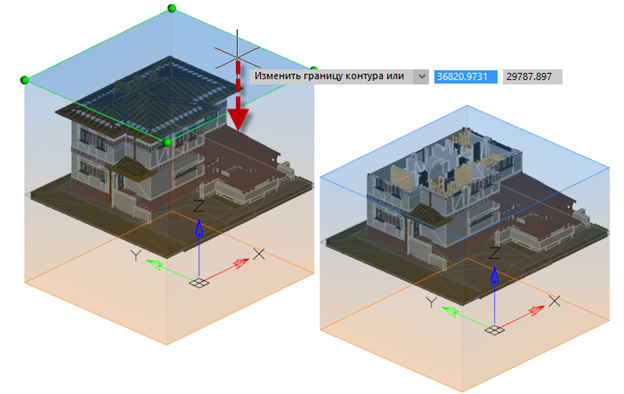
Призму можно растягивать, сжимать и изменять перетаскиванием за любые ребра и грани в любом месте. При этом она изменяет свой вид в соответствии с ожиданиями пользователя.
Так, можно схватиться за любую область видимой грани и передвигать ее вдоль своей нормали (в случае с прямоугольной призмы) или в любом направлении (в случае полигональной). Можно использовать привязки и режимы ортогонального черчения. Скрытые грани можно перемещать, схватившись за одно из их ребер. Целиком призму можно перетащить с зажатым CTRL.
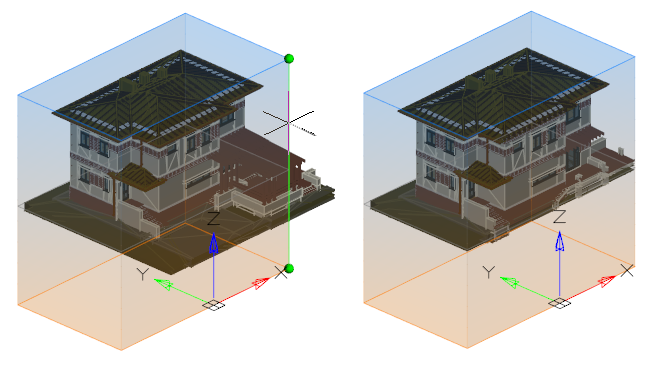
В момент создания или редактирования призмы, она отображается во всех видовых экранах, однако ее действие распространяется только на тот экран, в котором она создавалась или была выбрана для редактирования. По окончании настройки призмы, она обрежет изображение только в том видовом экране, для которого создавалась.

Для создания новой или редактирования существующей призмы следует перейти в нужный видовой экран и запустить команду Ограничивающая призма.
В процессе изменения призмы можно перейти в другой видовой экран для продолжения ее редактирования с более удобного ракурса. При этом, в новом видовом экране будет продолжаться редактирование призмы, принадлежащей прежнему видовому экрану (в котором была запущена команда Ограничивающая призма), а не текущему. Призма в собственном видовом экране отображается более ярко, чем в остальных, чтобы всегда было понятно какому видовому экрану она принадлежит, вне зависимости от того, какой видовой экран активен в данный момент.
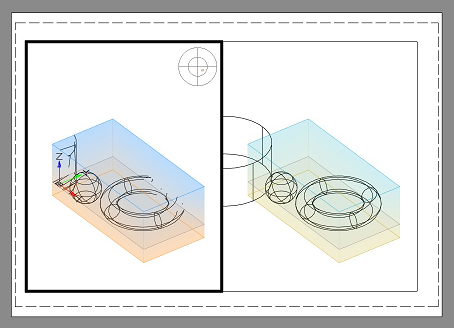
Обновлена панель Диспетчер чертежа.
Добавлены фильтры:
o  Показывать видимые объекты;
Показывать видимые объекты;
o  Показывать невидимые объекты.
Показывать невидимые объекты.
#7801 Стандартные блоки, 3D-блоки и динамические теперь отображаются раздельно.
Стали отображаться стили мультилиний.
|
|
Появились такие объекты Топоплана как группы точек координатной геометрии, а также наборы стилей маркеров точек и стилей их меток.
Редактирование стилей меток и маркеров координатной геометрии выполняется посредством выбора нужного стиля в диспетчере чертежа с последующим вызовом команды из контекстного меню. Отображение и изменение свойств выбранного стиля происходит на панели Свойства. |
#36240 Реализована панель для интеграции с NormaCS Specification. Панель Требования предназначена для подбора требований нормативных документов к объектам информационной модели, импортированной из формата IFC.
Для работы панели Требования обязательно наличие учетной записи в подсистеме требований NSR NormaCS Specification. Подробная информация о системе и о возможности получения ознакомительной лицензии доступная на сайте https://www.nanodev.ru/products/nsr_specification/
Панель Требования открывается по кнопке  на вкладке ленты Главная в разделе Экспертиза. Кнопка Искать начинает анализ объектов информационной модели и подбор нормативных требований. Анализ работает в двух режимах: по всей модели или по конкретному объекту, выбранному пользователем в модели.
на вкладке ленты Главная в разделе Экспертиза. Кнопка Искать начинает анализ объектов информационной модели и подбор нормативных требований. Анализ работает в двух режимах: по всей модели или по конкретному объекту, выбранному пользователем в модели.
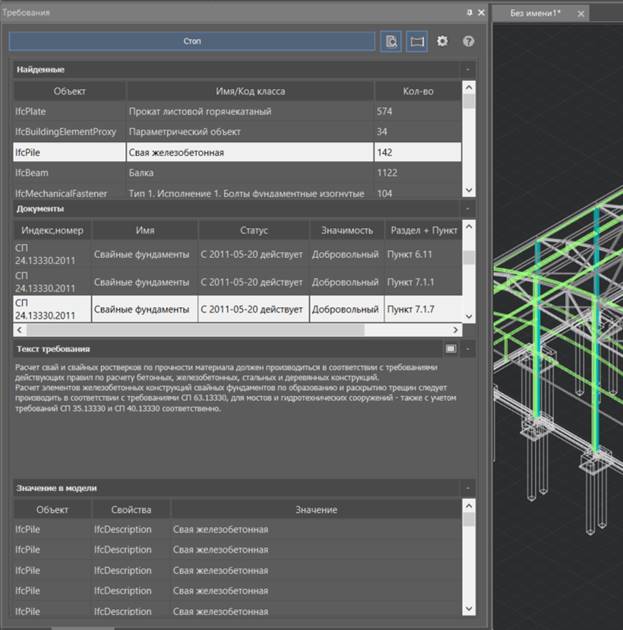
Результаты анализа отображаются в панели Требования в нескольких разделах:
o Раздел Найденные – список объектов модели, участвующих в анализе.
o Раздел Документы – список документов – источников нормативных требований для каждого объекта информационной модели. Таблица заполняется при выборе объекта в разделе Найденные.
o Раздел Текст требования – текст нормативного требования. Заполняется при выборе позиции в разделе Документы. Для объемных по размеру нормативных требований, рекомендуется воспользоваться просмотром требований в отдельном окне по кнопке  :
:
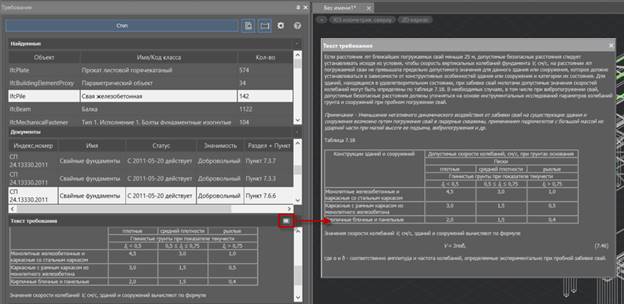
o Раздел Значение в модели - детализация по аналогичным объектам информационной модели, обобщенное значение которых было выбрано в разделе Найденные.
Информационные модели, созданные в различных САПР, различными специалистами, могут иметь отличающийся набор характеристик объектов, в которых содержатся значения, актуальные для подбора требований. С помощью кнопки  Настройки можно вызвать файл настроек и внести изменения в список типов элементов IFC, участвующих в анализе и наименованиях характеристик (свойств), из которых будут взяты значения для подбора требований.
Настройки можно вызвать файл настроек и внести изменения в список типов элементов IFC, участвующих в анализе и наименованиях характеристик (свойств), из которых будут взяты значения для подбора требований.
#38417 Обновленная панель Проверка орфографии, помимо улучшения эргономики, предоставляет новый функционал.
Теперь возможна проверка текстовых объектов чертежа на наличие орфографических ошибок не только по запросу, но и в реальном времени. Проверку орфографии будут проходить все новые и изменяемые объекты. В случае нахождения ошибок, слова будут подчеркиваться в поле чертежа и добавляться в перечень найденных ошибок на панели.
При этом панель позволяет работать с несколькими документами одновременно, не теряя результатов проверки орфографии предыдущего документа при переключении в следующий документ.
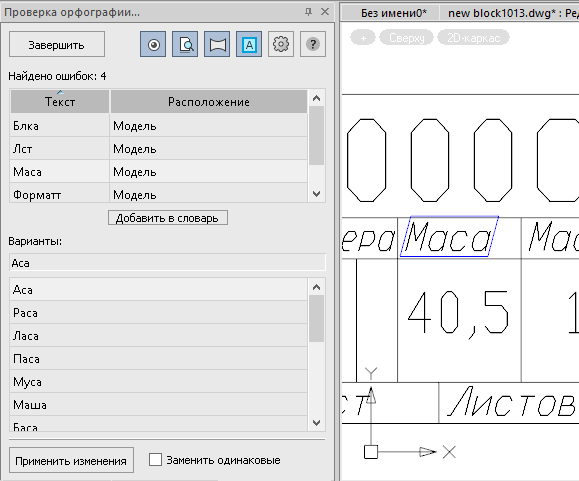
|
|
В настройках проверки орфографии можно:
|
#39089 Теперь версия команды  Очистка документа для работы из командной строки (-PURGE) позволяет произвести очистку таблицы сортировки объектов. Таблица сортировки содержит списки порядков следования объектов (DRAWORDER).
Очистка документа для работы из командной строки (-PURGE) позволяет произвести очистку таблицы сортировки объектов. Таблица сортировки содержит списки порядков следования объектов (DRAWORDER).
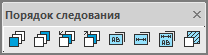
Иногда таких записей становится настолько много, что программа начинает работать с документом значительно медленнее. Очистка таблицы удаляет пустые записи, значительно ускоряя работу.
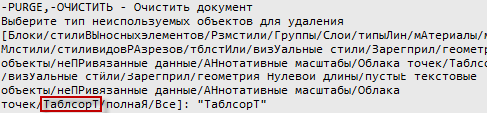
Сообщение о необходимости очистки документа
#39090 Теперь при открытии документов производится проверка на необходимость очистки аннотативных масштабов и пустых записей в таблице сортировки объектов. В зависимости от результата проверки, могут отображаться следующие сообщения в командной строке:
o Внимание: файл содержит большое количество аннотативных масштабов (кол-во). Рекомендуется удалить масштабы, запустив команду -ОЧИСТИТЬ и выбрав опцию AНнотативные масштабы.
o Внимание: файл содержит большое количество пустых записей в таблице сортировки (кол-во). Рекомендуется их удалить, запустив команду -ОЧИСТИТЬ и выбрав опцию ТаблсорТ.
#34617 #36786 Для ускорения открытия файлов реализована многопоточная загрузка DWG-файлов. Управление режимом многопоточности осуществляется с помощью системной переменной MTMODE. Открыт программный интерфейс, позволяющий разработчикам приложений использовать многопоточность для загрузки своих объектов, что дает существенный выигрыш, в том числе и при открытии файлов с большим числом специализированных объектов.
Импорт облака точек (NPC_IMPORT)
o #33788 Появился импорт облаков в формате LAZ (LAS zipped format).
o Пересчёт координат при импорте дополнен геосистемой ГСК 2011.
o Появился новый диалог, показывающий расширенную информацию о параметрах импортируемого файла.
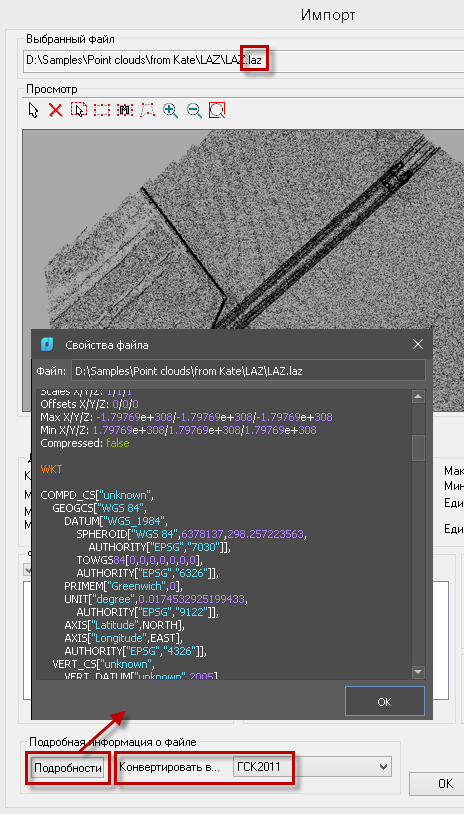
o Объект Облако точек получил два геопараметра. При пересчете, облако помечается той геосистемой координат, в которую оно было пересчитано.
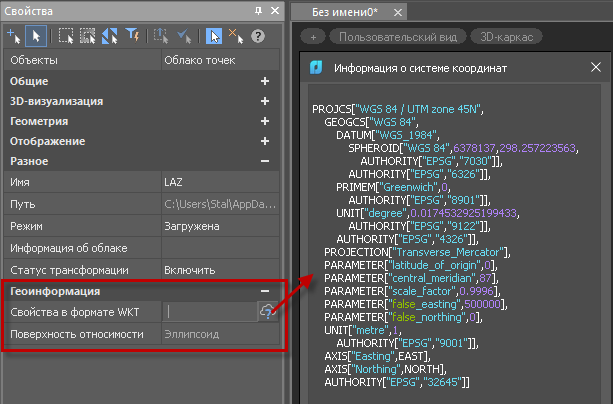
o Поддержка геотегов EPSG.
o #34007 Неограниченный набор геосистем координат (список можно дополнять своими СК). Возможность более полного контроля параметров пересчета: в какую СК и с какими параметрами пересчитывать.
o #36834 Усовершенствован импорт облаков точек из формата PTS. Стал возможен импорт таких облаков с интенсивностью в диапазонах [-2048..2048], [0..255] и [0..65535], а не только [-4096..4096], как это было ранее.
o Исправлен импорт нормалей из формата PTS.
Экспорт облака точек (NPC_EXPORT)
#36167 В команду экспорта добавлен формат PTS.
Команды пересчета координат облака
#34008 Появились новые команды пересчета координат, позволяющие пересчитывать координаты уже загруженных облаков точек. При этом происходит создание нового облака для желаемой системы координат.

o  NPC_REPROJECTION – пересчет координат облака точек с установками из файла GCSTrans.xml;
NPC_REPROJECTION – пересчет координат облака точек с установками из файла GCSTrans.xml;
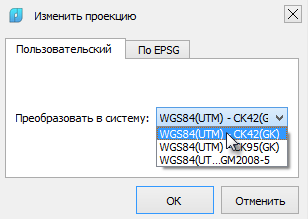
o  NPC_EPSG_REPROJECTION – пересчет координат облака точек по EPSG кодам.
NPC_EPSG_REPROJECTION – пересчет координат облака точек по EPSG кодам.
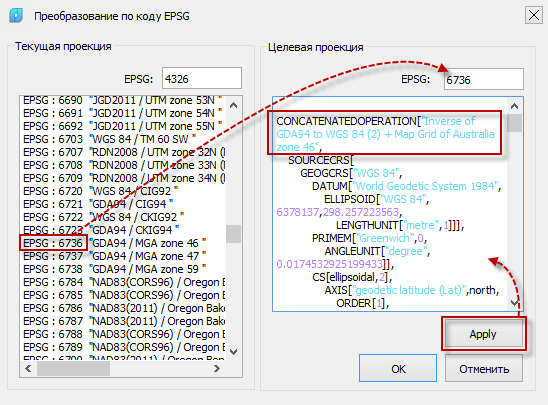
Данные команды являются взаимоисключающими: можно применить либо одну, либо другую.
#37591 Информация об облаке точек (NPC_INFO)
Полностью переработан интерфейс диалога. Отдельные интерактивные диаграммы открываются по нажатии кнопки  напротив соответствующего параметра.
напротив соответствующего параметра.
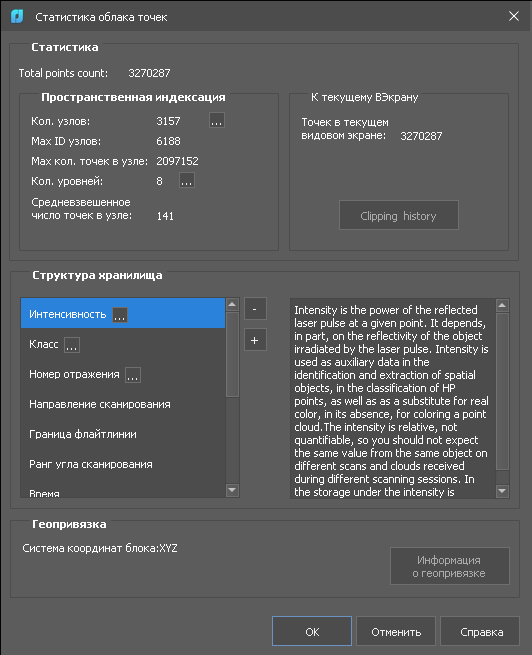
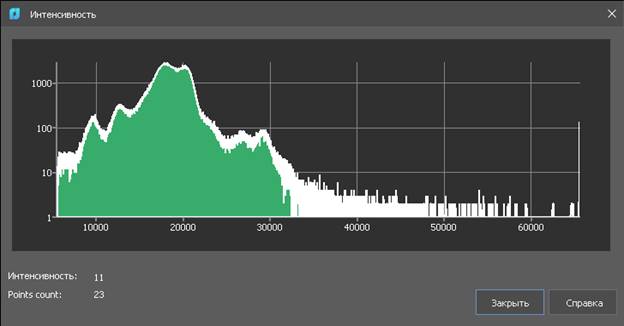
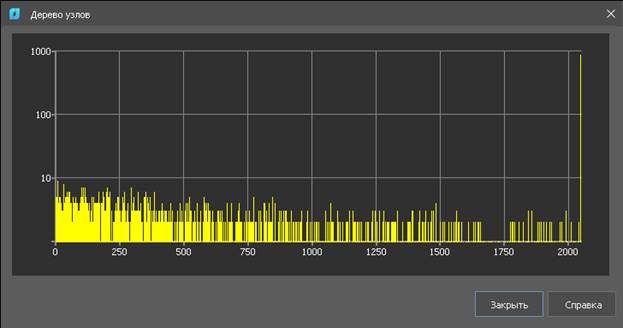
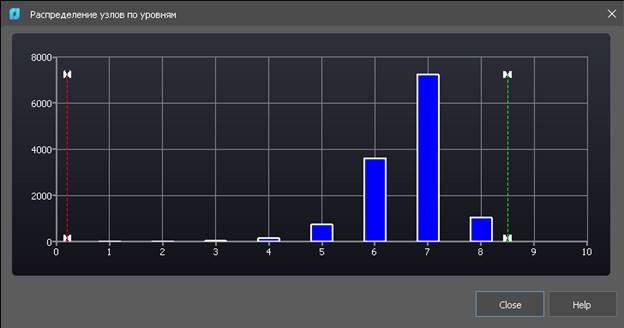
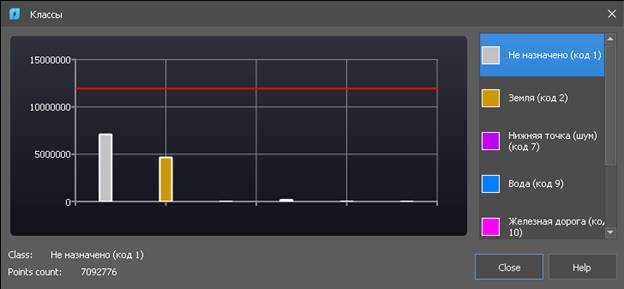
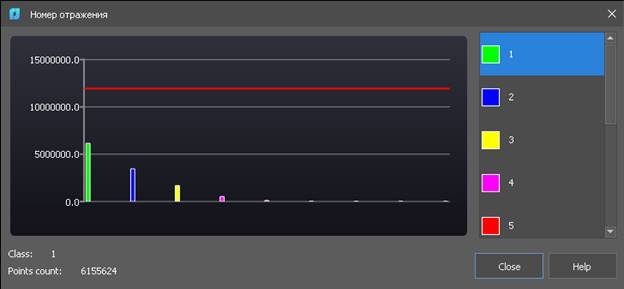
Появились новые возможности:
o История обрезок. Если к облаку точек применялись команды обрезок и сечений – можно посмотреть полный список.
o Информация о геосистеме координат облака точек. Если при импорте был выполнен пересчёт координат облака, есть возможность просмотреть его параметры.
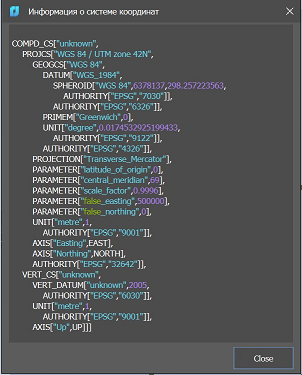
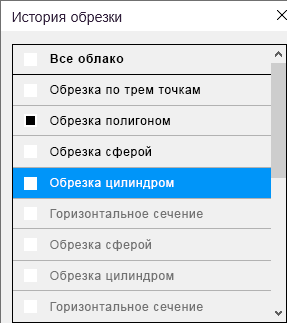
История обрезки отображает все манипуляции обрезки облака с их атрибутами. Вверху перечня отображается первоначальное состояние облака. При выборе состояния обрезки в списке, все последующие обрезки становятся неактивными для облака точек.
#36039 Реализовано открытое С++ API для работы с облаками точек. Доступен пример, демонстрирующий следующие действия:
o Загрузка облака из файла;
o Замена стандартной раскраски облака на раскраску по высоте;
o Обрезка облака наложением клипа;
o Экспорт облака в другой формат.
#35191 Редактирование блоков, содержащих твердотельные объекты (3D-солиды) или параметрические тела, теперь осуществляется в отдельном редакторе, который вызывается по двойному щелчку на таком блоке командой 3DBEDIT.
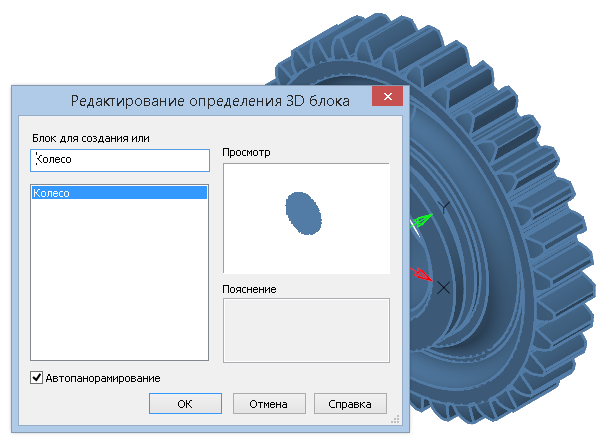

На ленте появляется контекстная вкладка Редактор 3D-блоков с дополнительными инструментами для 3D-редактирования, кнопками сохранения результата и выхода из режима редактирования. На вкладке отсутствует ряд команд, присутствующих в редакторе стандартных блоков, например, по работе с атрибутами. Однако эти команды по-прежнему могут быть вызваны из других вкладок ленты, меню или командной строки.
В случае отсутствия лицензии на 3D-модуль, редактирование 3D-блоков стандартными методами будет по-прежнему доступно, но без возможности использования команд 3D-редактирования.
В диспетчере чертежа 3D-блоки были вынесены в отдельный раздел.
Для редактирования вхождений используется команда 3DREFEDIT.
#32896 Новая команда 3D-модуля  Сечение на вкладке ленты 3D-инструменты раздела Прямое моделирование создает объект типа-Область, представляющий 2D поперечное сечение 3D-объектов, включая 3D-тела, поверхности и сети.
Сечение на вкладке ленты 3D-инструменты раздела Прямое моделирование создает объект типа-Область, представляющий 2D поперечное сечение 3D-объектов, включая 3D-тела, поверхности и сети.
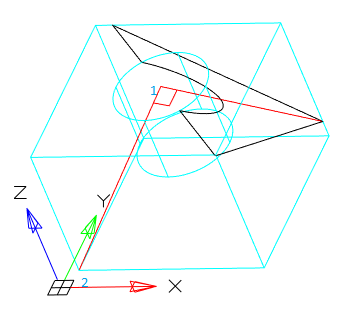
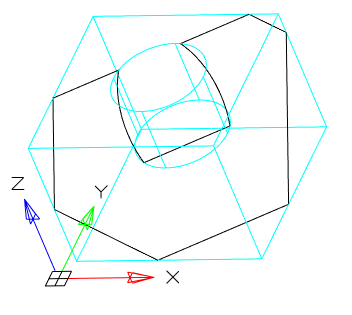
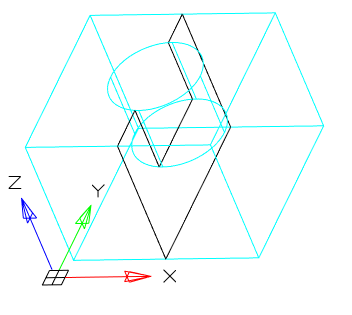
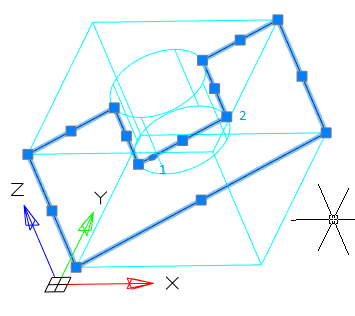
Вставка 2D-видов в листы напрямую
Ранее для оформления чертежа в листе необходимо было создавать проекции 3D-объектов в пространстве модели и затем вставлять с помощью видовых экранов в листы. В Платформе nanoCAD 22 реализована дополнительная опция, с помощью которой при необходимости можно создавать 2D-виды напрямую в листах, без их дублирования в пространстве модели.
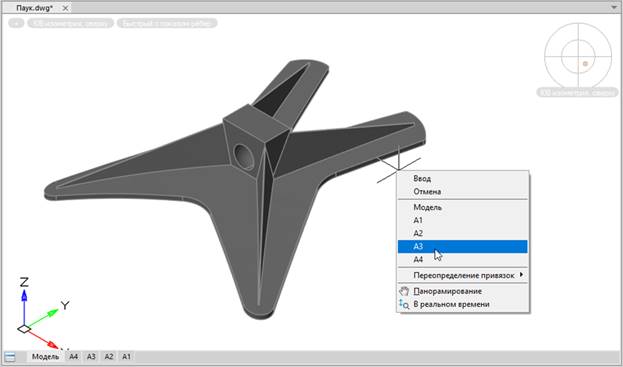
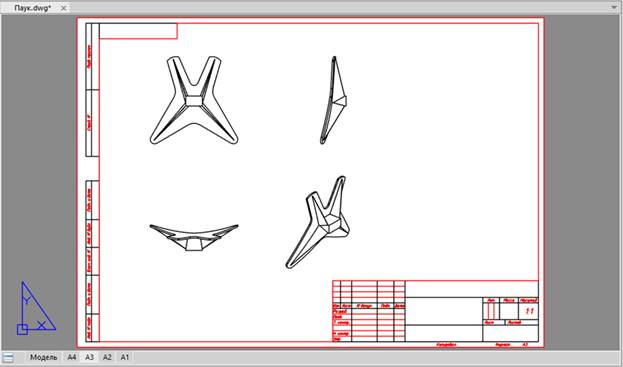
Параметрический режим в эскизе
В параметрическом моделировании при построении плоских эскизов будущих моделей реализован режим автоналожения зависимостей. Теперь можно не тратить время на создание геометрических зависимостей – система самостоятельно параметризует объект.
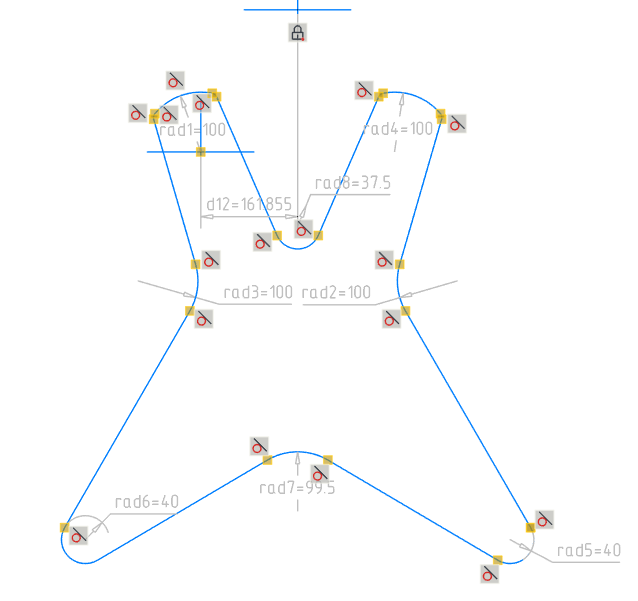
#37601 Реализована возможность разбивки чертежа на оформленные листы для последующей печати. Команда Создание рамок листов позволяет разместить на чертеже рамки видов будущих листов. Команда Создание листов по рамкам создает листы на основе рамок с нужным оформлением и масштабом.
 Создание рамок листов (CREATEVIEWFRAME). Команда позволяет создавать в пространстве модели рамки для последующего формирования оформленных листов. Каждая рамка представляет собой видовой экран такого листа.
Создание рамок листов (CREATEVIEWFRAME). Команда позволяет создавать в пространстве модели рамки для последующего формирования оформленных листов. Каждая рамка представляет собой видовой экран такого листа.
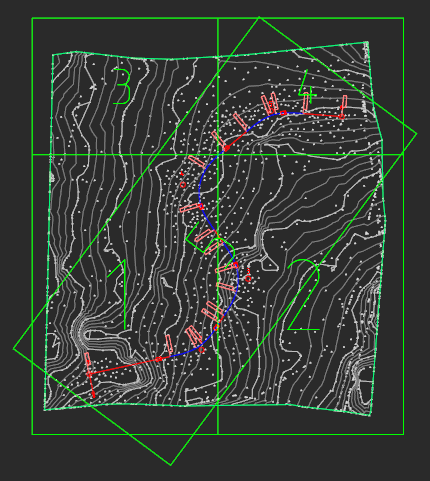
Каждая рамка несет в себе информацию о шаблоне, формате и масштабе листа. Оформление будущего листа будет взято из шаблона в соответствии с форматом.
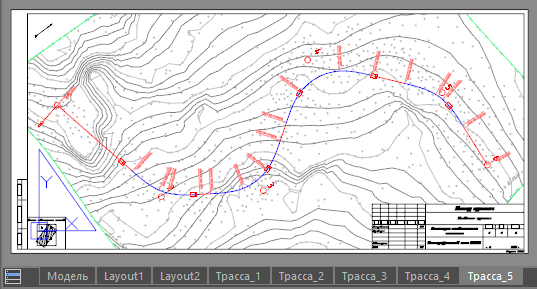
После старта команды Создание рамок листов можно настроить опции будущего листа для вставляемой рамки:
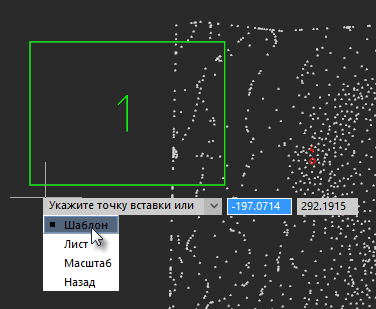
Шаблон – файл шаблона, содержащий список доступных форматов с оформлением листа. Можно указать шаблон для форматов по ГОСТ или для топографического планшета.

После выбора шаблона следует указать формат листа для вставляемой рамки.
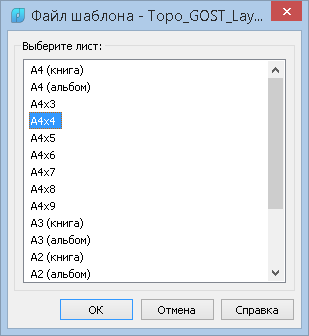
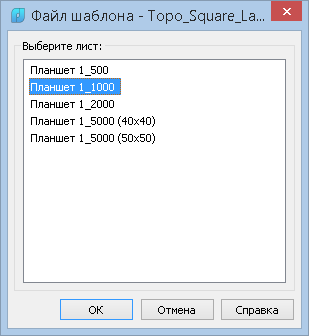
Лист – Позволяет назначить формат листа без переназначения шаблона.
Масштаб – выбор топографического масштаба. По умолчанию масштаб создаваемого листа устанавливается в соответствии с текущим значением TOPOSCALE:
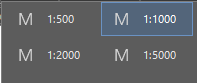
После указания всех параметров, следует указать положение рамки вида на чертеже. При этом можно использовать инструменты точного позиционирования nanoCAD для привязки к осевым, вспомогательным линиям, сетке, точкам или существующим видовым рамкам. Можно поворачивать рамки и пользоваться другими стандартными механизмами размещения объектов в рабочем пространстве чертежа.
 Создание листов по рамкам (CREATEVIEWFRAMELAYOUT). Команда создаёт листы для оформления чертежа по предварительно созданным рамкам. На каждую рамку создается свой лист, с тем оформлением, форматом и масштабом, которые были указаны при создании рамки.
Создание листов по рамкам (CREATEVIEWFRAMELAYOUT). Команда создаёт листы для оформления чертежа по предварительно созданным рамкам. На каждую рамку создается свой лист, с тем оформлением, форматом и масштабом, которые были указаны при создании рамки.
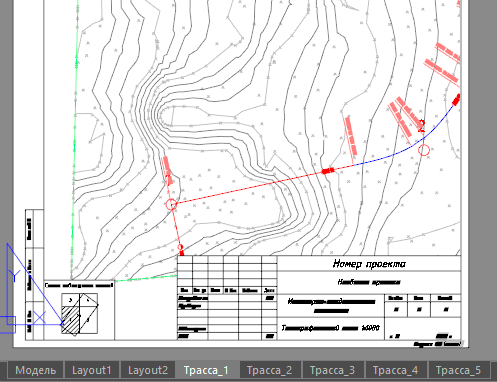
Рамка и штампы листа представляют собой динамический блок с параметрами и атрибутами, которые можно редактировать на панели Свойства или используя ручки.
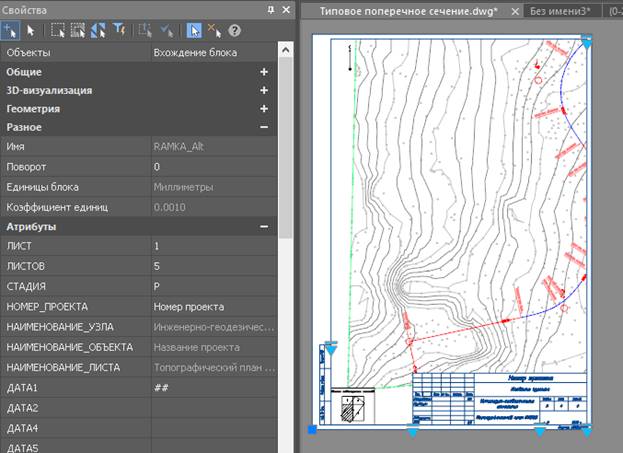

Возможно оформление в виде ГОСТ-листов и топографических планшетов.
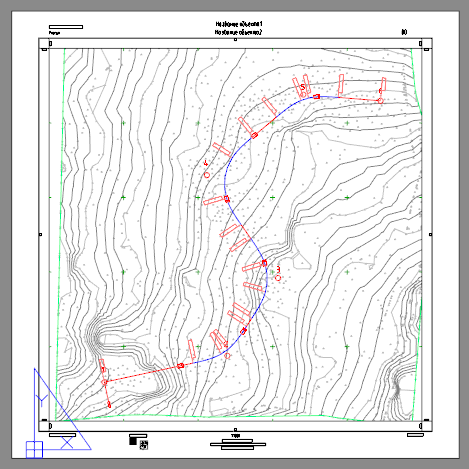
Для планшетов создается Схема участка съёмки, а для ГОСТ-форматов листов – Схема совмещения листов.

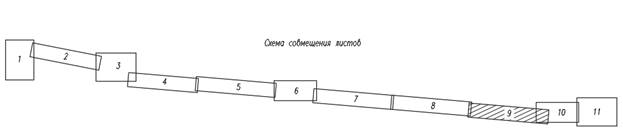
 Скрытие рамок (HIDEVIEWFRAMES). Режим скрытия рамок. Выключает отображение всех созданных рамок в пространстве модели. Повторное выполнение команды возвращает отображение рамок.
Скрытие рамок (HIDEVIEWFRAMES). Режим скрытия рамок. Выключает отображение всех созданных рамок в пространстве модели. Повторное выполнение команды возвращает отображение рамок.
 Удаление рамок (DELETEVIEWFRAMES). Удаляет все рамки, созданные командой Создание рамок для листов (CREATEVIEWFRAME).
Удаление рамок (DELETEVIEWFRAMES). Удаляет все рамки, созданные командой Создание рамок для листов (CREATEVIEWFRAME).
#35381  Заполнение разрыва сети (NG_MESH_SEAL_HOLES). Если при построении поверхности TIN или в процессе её редактирования образовались разрывы поверхности, команда позволяет их заполнить недостающими гранями.
Заполнение разрыва сети (NG_MESH_SEAL_HOLES). Если при построении поверхности TIN или в процессе её редактирования образовались разрывы поверхности, команда позволяет их заполнить недостающими гранями.
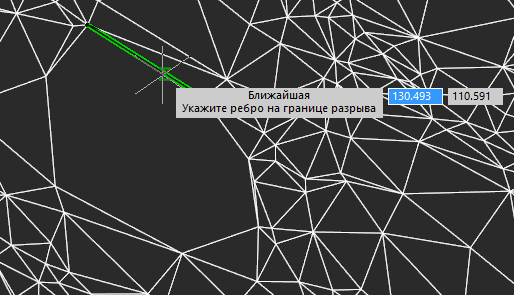
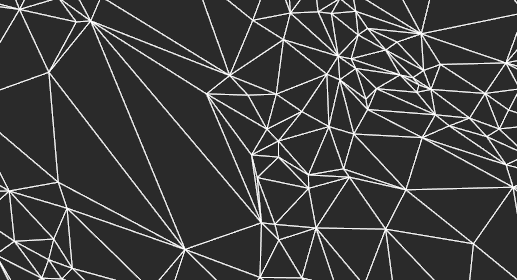
#34463  Добавление ребра (NG_MESH_EDGE_ADD). Команда позволяет добавить рёбра к существующей поверхности на ее границе. Ребро можно добавить только на невыпуклой границе (внутренней или внешней) так, чтобы можно было создать новую треугольную грань не нарушая 2.5D сети.
Добавление ребра (NG_MESH_EDGE_ADD). Команда позволяет добавить рёбра к существующей поверхности на ее границе. Ребро можно добавить только на невыпуклой границе (внутренней или внешней) так, чтобы можно было создать новую треугольную грань не нарушая 2.5D сети.
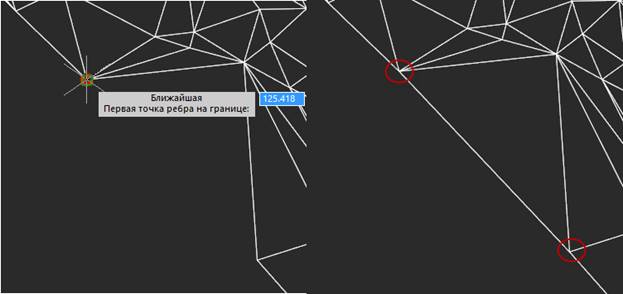
#35819  Отрисовка откоса (NG_CREATE_SLOPE). Команда даёт возможность построить различные типы условных знаков откосов, обрывов, подпорных стенок:
Отрисовка откоса (NG_CREATE_SLOPE). Команда даёт возможность построить различные типы условных знаков откосов, обрывов, подпорных стенок:
o Откос неукреплённый;
o Откос укреплённый;
o Берег обрывистый с пляжем;
o Берег обрывистый без пляжа;
o Стенки подпорные каменные;
o Стенки подпорные деревянные;
o Обрыв земляной.
Перед началом выполнения, команда проверяет выставленный топографический масштаб и предлагает перейти в визуальный стиль 2D-каркас.
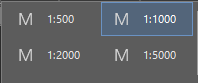
После запуска команды следует настроить тип и характеристики откоса на панели Свойства. Параметры варьируются в зависимости от типа откоса и способа указания его края.
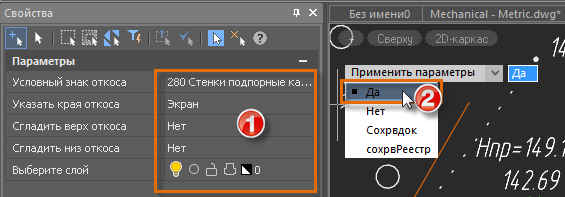
Далее следует указать расположение откоса на чертеже. Границы откоса можно нарисовать вручную, или создать на основе существующих линий чертежа, в зависимости от значения параметра Указать края откоса. Верхний и нижний края откоса могут быть замкнутыми линиями.
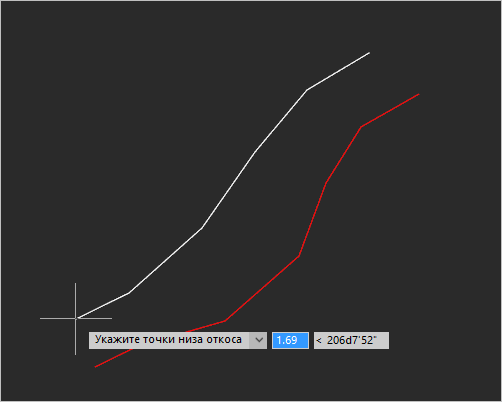
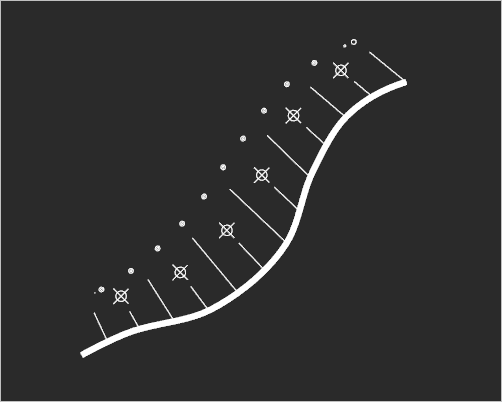
Можно построить откос из одной верхней точки (холм). Для этого, вместо указания точек верхней части откоса, следует выбрать параметр Вершина в контекстном меню или командной строке.
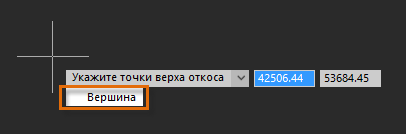
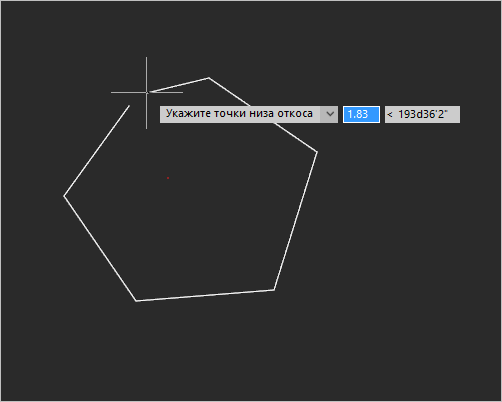
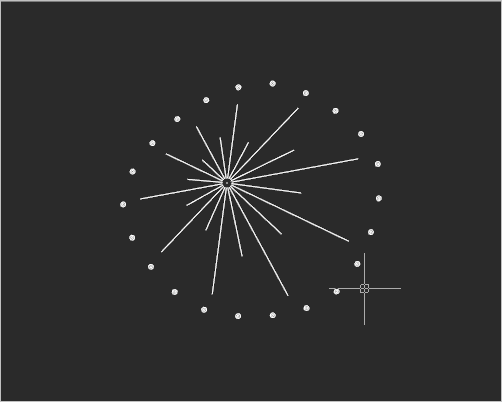
На чертеже откос выбирается единой совокупностью объектов, части которой можно перемещать.
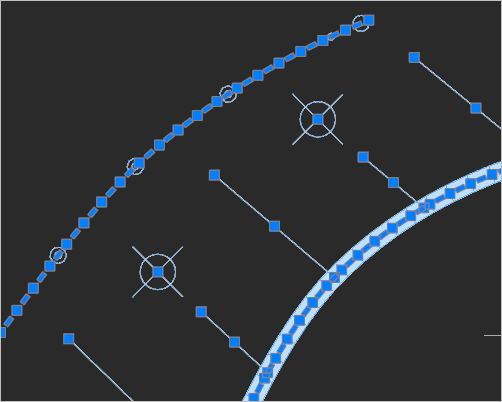
#37305  Перемещение точки (NG_MESH_VERTEX_MOVE_XY переименована в NG_MESH_VERTEX_MOVE).
Перемещение точки (NG_MESH_VERTEX_MOVE_XY переименована в NG_MESH_VERTEX_MOVE).
У команды появилась возможность выбора при перемещении точки – привязываться к объектам чертежа или брать высоту отметки с поверхности;
#37305 #36249 #34263  Добавление точки (NG_MESH_VERTEX_ADD)
Добавление точки (NG_MESH_VERTEX_ADD)
Теперь команда может брать отметку высоты либо с объекта чертежа, либо с поверхности.
При добавлении точек поверхности теперь обновляется положение горизонталей, если таковые были построены.
#36249  Удаление точки (NG_MESH_VERTEX_DELETE).
Удаление точки (NG_MESH_VERTEX_DELETE).
При удалении точек поверхности теперь обновляется положение горизонталей, если они были построены.
#37436  Импорт матрицы высот (NG_IMPORT_ELEVATIONGRID). В список поддерживаемых форматов добавлен двоичный формат GRD (Surfer 7 Grid File Format).
Импорт матрицы высот (NG_IMPORT_ELEVATIONGRID). В список поддерживаемых форматов добавлен двоичный формат GRD (Surfer 7 Grid File Format).
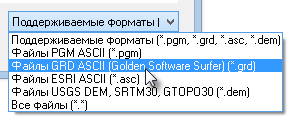
#21926 #32366  Добавление структурной линии (NG_MESH_STRUCTURAL_CREATE). В команду добавлена возможность построения подпорных стенок.
Добавление структурной линии (NG_MESH_STRUCTURAL_CREATE). В команду добавлена возможность построения подпорных стенок.
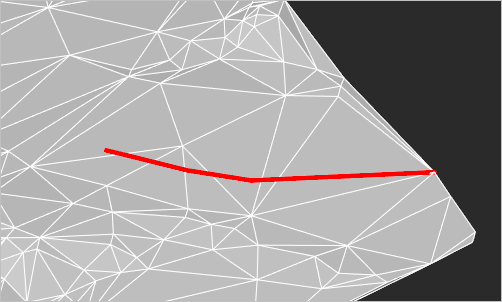
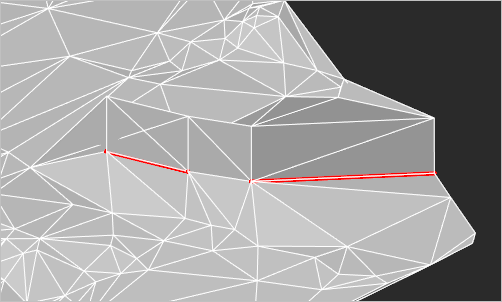
#38345  Экспорт в формат LandXML (NG_EXPORT_LANDXML).
Экспорт в формат LandXML (NG_EXPORT_LANDXML).
Стал возможен экспорт геоточек в формат LandXML. При экспорте сохраняется принадлежность точек группе. Экспорт геоточек и поверхностей отключается и включается в параметрах команды на панели Свойства.
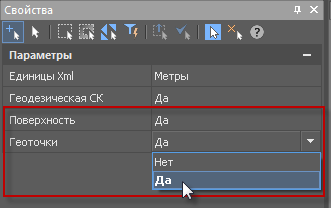
#35987  Импорт геоточек (NG_IMPORT_POINTS). Существенно усовершенствована команда импорта геодезических измерений из внешних текстовых файлов.
Импорт геоточек (NG_IMPORT_POINTS). Существенно усовершенствована команда импорта геодезических измерений из внешних текстовых файлов.
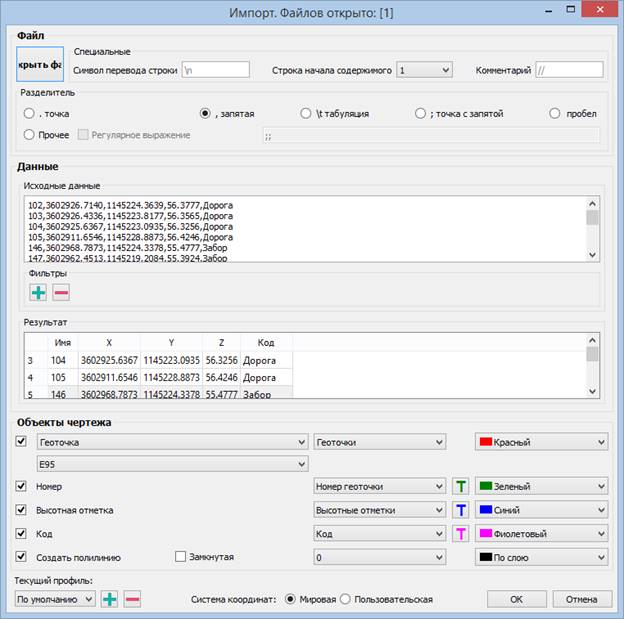
Теперь можно открыть одновременно несколько файлов для импорта.
Для импорта стали доступны новые форматы: CSV, SDR (Sokkia).
Можно выбирать тип импортруемых объектов: блоки \ геоточки \ примитивы.
При импорте файлов съёмки возможно создание блоков с подписью номера, отметки, кода (при наличии). Масштаб блоков зависит от значения текущего топографического масштаба.
Если при создании точки выбран существующий блок, то создаётся новый блок с атрибутами, где условный знак точки – тот блок, что выбрал пользователь. Если выбран новый несуществующий блок, то после настроек диалога открывается редактор блоков для редактирования условного знака точки (по умолчанию окружность).
Можно задать слои для каждого элемента.
Табличка результата получила дополнительные возможности:
o Изменение порядка точек, изменение порядка столбцов. В случае неправильной первоначальной типизации данных, можно перетащить один столбец на другой за заголовок, взаимно поменяв данные в этих столбцах;
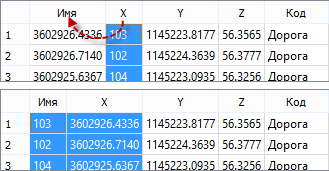
o При установке соответствующего флажка возможно создание полилинии по отфильтрованным точкам;
o Доступна фильтрация данных по любому столбцу;
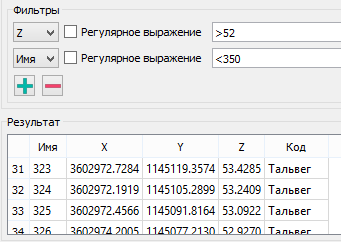
o Возможно отредактировать данные точки (имя, координаты, код);
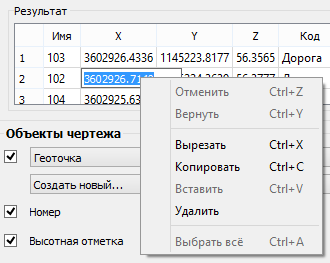
o Если импорт выполняется в геоточки, имеется возможность создать новую группу.
o Доступно множественное редактирование ячеек с использованием клавиш SHIFT и CTRL. Осуществляется редактирование одновременно всех выбранных ячеек. Например, можно очистить столбец, если данные не нужны.
Реализовано сохранение пользовательских настроек (разделителей, цветов, слоёв, шрифтов и прочее) в файл.
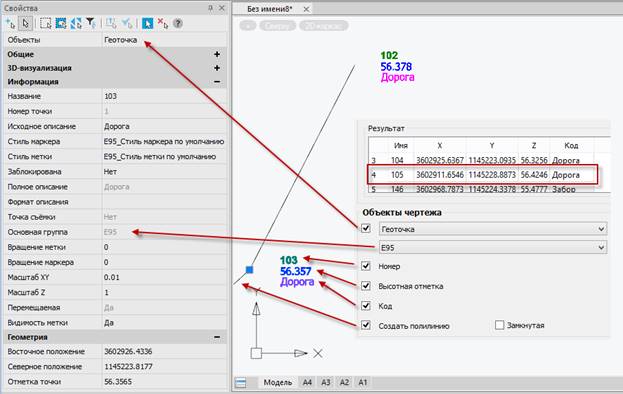
Теперь команды редактирования поверхности и работы с рельефом можно запускать последовательно, без обязательного завершения предыдущей.
|
В диспетчере чертежа теперь отображаются группы точек координатной геометрии (геоточки), а также наборы стилей маркеров точек и стилей их меток.
|
|
Редактирование стилей меток и маркеров координатной геометрии выполняется посредством выбора нужного стиля в диспетчере чертежа с последующим вызовом команды из контекстного меню. Отображение и изменение свойств выбранного стиля происходит на панели Свойства.
#35824 Стала возможной привязка к геоточкам в режиме Узел.
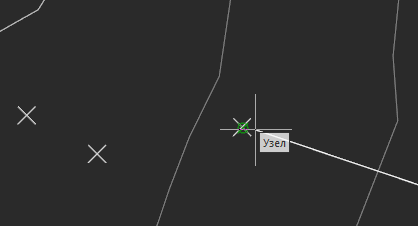
Теперь геоточка может быть перемещена командами трансформации: MOVE, ROTATE, ALIGN и т.п.
Появились команды для работы с архивом измерений.

Работу с измерениями можно разделить на 2 этапа: сбор архива файлов измерений и формирование коллекции проектных подложек из этого архива.
Архив файлов измерений содержит сырые или предобработанные данные, в то время как набор заготовленных подложек должен представлять собой группы геоточек, готовых для использования в проектах.
Наполнение архива файлов измерений
Файлы измерений хранятся в папке Геофайлы. Путь до папки определяется в разделе Стандартные папки диалога Настройки.
Для добавления файла в архив используется команда  Добавить файл измерений, с помощью которой указывается нужный файл на диске, при необходимости задаётся ему новое имя, после чего он копируется в архив измерений.
Добавить файл измерений, с помощью которой указывается нужный файл на диске, при необходимости задаётся ему новое имя, после чего он копируется в архив измерений.
Если нужно не просто сохранить сырой файл, а провести полноценный импорт на этом этапе, чтобы не возвращаться к заданию параметров позже, то следует использовать команду  Сохранить в архив измерений. В ней нужно настроить параметры, после чего, результат в виде DWG файла помещается в архив.
Сохранить в архив измерений. В ней нужно настроить параметры, после чего, результат в виде DWG файла помещается в архив.
Архив файлов измерений отображается в обозревателе файлов в виде папки Геофайлы. Развернув ее, можно просмотреть все файлы измерений архива.
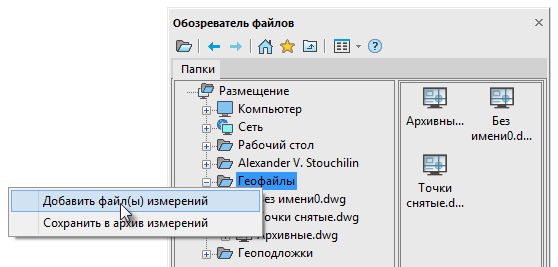
Создание выборок и формирование набора подложек
Для работы с точками следует сформировать выборки из архива измерений.
Выборки формируются специальными командами в виде отдельных DWG-файлов, которые впоследствии подкладываются в качестве внешних ссылок в рабочие чертежи. Таким образом, одна и та же выборка (подложка) может быть вставлена в несколько разных рабочих DWG-файлов.
Для формирования выборки следует:
1. Создать новую подложку командой  Вставить геоподложку.
Вставить геоподложку.
2. Импортировать в неё нужные измерения из архива командой  Импортировать файл измерений.
Импортировать файл измерений.
3. Настроить группы точек, при необходимости формируя их и задавая им параметры (стили). Включить/отключить видимость нужных групп.
4. Сохраненить чертеж в коллекцию подложек в качестве отдельной именованной сущности командой  Сохранить как геоподложку.
Сохранить как геоподложку.
Коллекция подложек представляет собой отдельную папку Геофайлы. Путь до папки определяется в разделе Стандартные папки диалога Настройки.
В обозревателе файлов она также видна в виде папки Геофайлы. Развернув ее, можно просмотреть все файлы подложек.
Команда Местный разрез позволяет автоматически получать изображения элементов базы типа шпоночных пазов и центровых отверстий на валах. На деталях передач и фланцах этой командой можно делать полуразрезы. На днищах и обечайках с местными разрезами можно показывать их толщину.
При создании местного разреза все элементы базы, которые попали в его рамку будут показаны в разрезе. При этом, если у элемента базы нет вида в разрезе, то будет показан его обычный вид.
При изменении геометрии попадающей в местный разрез он перестраиваться по кнопке рамки Обновить вид или по команде mcregenobj.
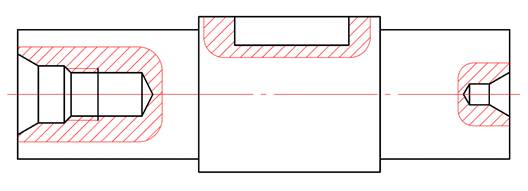
Новые возможности работы с листовыми телами
При работе с листовыми моделями реализована возможность создания развёртки как отдельного тела. Эта функциональность даёт больше свободы при оформлении чертежей по 3D-моделям из листовых тел. Чертежи развёрток теперь можно оформлять одновременно в двух состояниях: разогнутом и согнутом, сохраняя при этом ассоциативность с 3D-моделью.
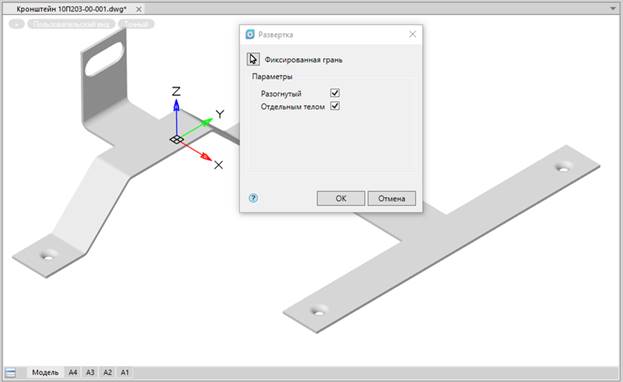
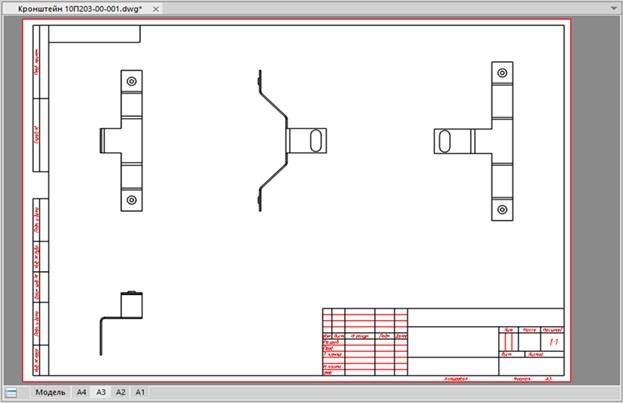
Проработаны свойства деталей крепежа.
Для старых стандартов добавлены следующие свойства (в соответствии с требованиями по обозначению крепежа ГОСТ 1759.0):
o Направление резьбы;
o Поле допуска резьбы;
o Материал;
o Класс/группа прочности;
o Разновидность/марка стали;
o Покрытие;
o Толщина покрытия.

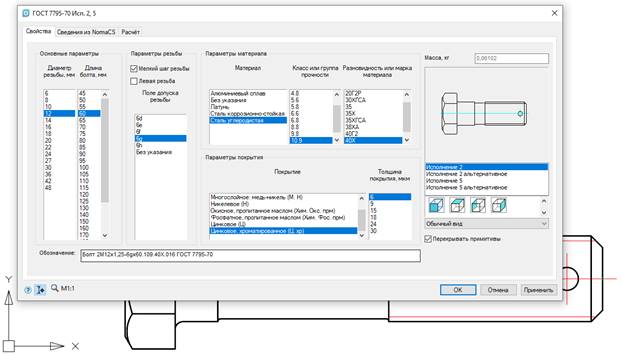
Для новых стандартов добавлены следующие свойства (в соответствии с требованиями по обозначению крепежа ГОСТ Р ИСО 8991-2011):
o Материал;
o Класс прочности;
o Покрытие;
o Элемент покрытия;
o Толщина покрытия;
o Чистовая обработка покрытия;
o Метод покрытия;
o Смазка покрытия;
o Продолжительность испытаний.

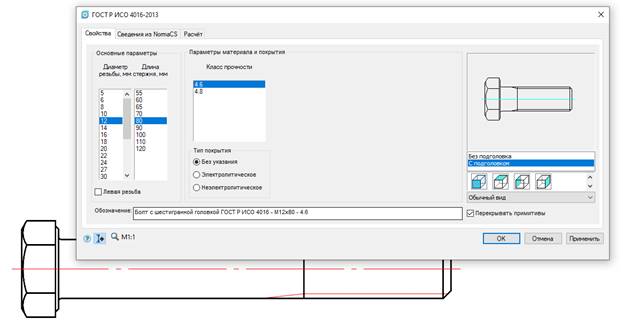
Доработка функционала спецификации
Добавлен в дистрибутив файл замены единственного числа на множественное. Этот файл под именем SpecRecsGroupingNameReplace.txt устанавливается в папку C:\ProgramData\Nanosoft\nanoCAD x64 22.0\NanoMechanical\UserTemplates\ru-RU и доступен для изменения пользователями, с целью добавления собственных слов, которые следует менять при группировке. Если при группировке строк спецификации попадается заменяемое слово (например, «Болт»), то оно заменяется на слово-заменитель (например, «Болты»). Действие файла распространяется также на пользовательскую группировку строк с тегами $$.
Сделаны дополнительные шаблоны спецификаций со штампом заказчика для всех имеющихся в базе шаблонов спецификаций (простая, групповая тип А и тип Б, групповая тип А до 3 исполнений и плазовая). В этих шаблонах добавлены графы для знака заказчика, номеров решений, годов утверждений и индекса заказчика.
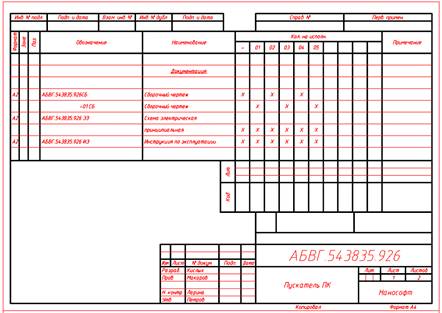
Дополнительные разделы электромонтажной спецификации начинаются с нового листа, перед ними запись типа “Устанавливают по ХХХХ.ХХХХХХ.ХХХМЭ” или “Устанавливают по ХХХХ.ХХХХХХ.ХХХТБ” или “Устанавливают при электромонтаже”. Всем составным частям (в том числе и материалам), внесенным в спецификацию в дополнительных разделах, присваиваются номера позиций. Нумерация позиций сквозная в пределах всей спецификации.
Стали ГОСТ 1050-88, ГОСТ 1050-2013, ГОСТ 4543-2016 с полным обозначением по стандартам.
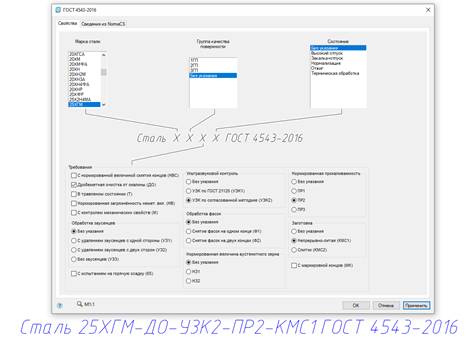
Прокаты ГОСТ 801-78, ГОСТ 1051-73, ГОСТ 20072-74, ГОСТ 23570-79, ГОСТ Р 54908-2012, ГОСТ Р 56299-2014 с полным обозначением по стандартам.
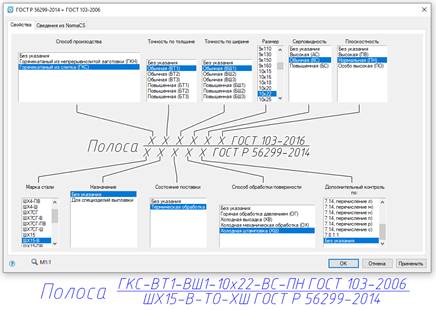
Иностранные материалы по EN, DIN и ASTM с возможностями их обозначения как по химическому составу или марке, так и по номерам.
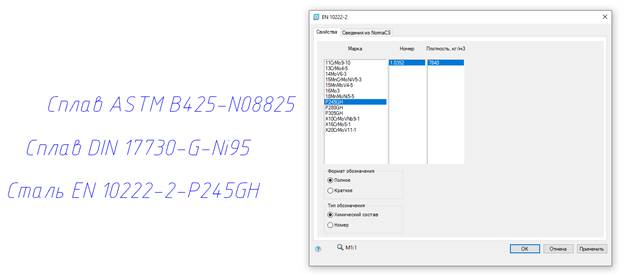
Маскировка в маркерах.
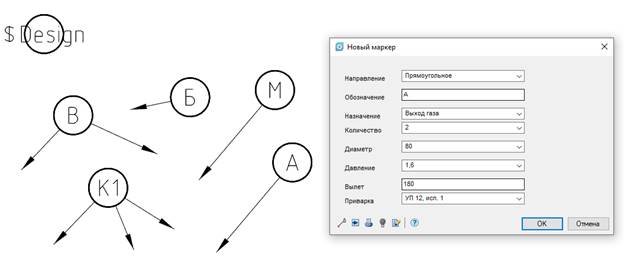
Резьба 3D на стандартном крепеже.

Новые свойства деталей крепежа
Проработаны свойства деталей крепежа.
Для старых стандартов добавлены следующие свойства (в соответствии с требованиями по обозначению крепежа ГОСТ 1759.0):
o Направление резьбы;
o Поле допуска резьбы;
o Материал;
o Класс/группа прочности;
o Разновидность/марка стали;
o Покрытие;
o Толщина покрытия.

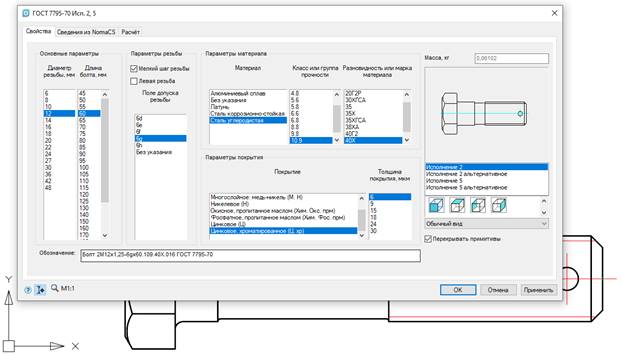
Для новых стандартов добавлены следующие свойства (в соответствии с требованиями по обозначению крепежа ГОСТ Р ИСО 8991-2011):
o Материал;
o Класс прочности;
o Покрытие;
o Элемент покрытия;
o Толщина покрытия;
o Чистовая обработка покрытия;
o Метод покрытия;
o Смазка покрытия;
o Продолжительность испытаний.
Добавлена маскировка в маркерах.
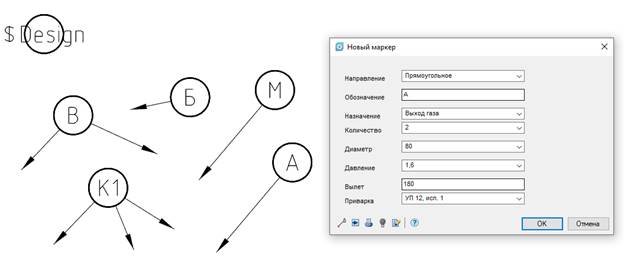
Исправлено зависание при добавлении шаблонов в Библиотеку шаблонов элементов инженерных сетей.
Исправлена работа отчёта и названия шаблонов стен при отсутствии их в базе элементов
Исправлена ошибка настройки из диалогов Строительная ось и Отдельная ось.
Исправлено перекрытие фоном толщины стен при вставке в чертеж шаблона стены со слоями.